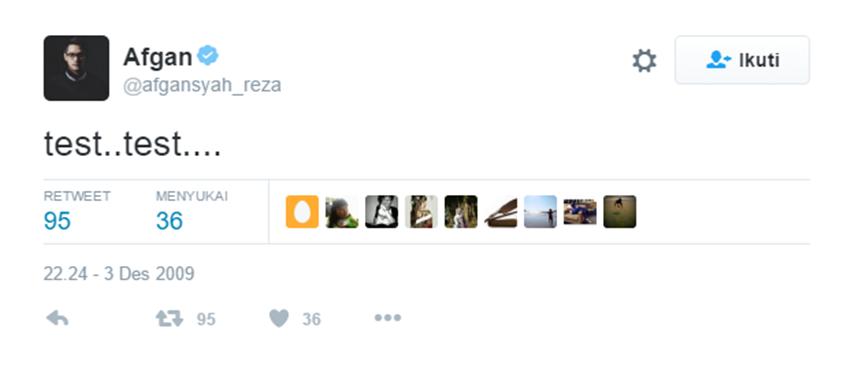Android 7.0 dengan codename Nougat sudah lama diperkenalkan oleh Google dan baru dirilis oleh Google beberapa waktu lalu. Namun, seperti biasa, Google baru merilis update Android terbaru ini pada perangkat Nexus dan perangkat Android One. Perangkat dari vendor yang lain akan menyusul.
Update terbaru fitur Android Nougat atau
Android 7 ini memiliki banyak pembaharuan. Mulai dari fitur-fitur baru,
hingga fitur-fitur lama yang ada di Android sebelumnya mendapatkan
peningkatan. Di daftar ini, JalanTikus akan merangkum fitur-fitur baru
terbaik yang ada di Android 7.0 atau Android Nougat.
1. Daydream
 Daydream
Daydream merupakan
platform aplikasi Virtual Reality dari Google. Dengan adanya Daydream, produsen yang ingin menerapkan VR pada
device-nya tak perlu lagi repot-repot menyiapkan berbagai
apps ataupun hal yang lainnya karena akan banyak konten VR yang siap hadir pada Daydream.
2. Quicker multi-tasking
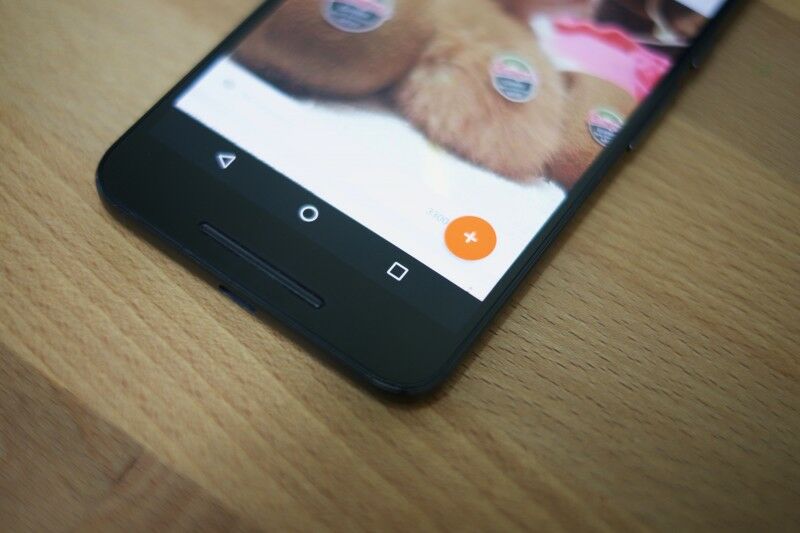
Kamu sekarang dapat
double-tap
pada tombol "Recent-apps" agar dengan cepat berpindah aplikasi dari dua
aplikasi yang terakhir digunakan. Jadi, misalkan kamu ingin mengirim
email dengan Gmail namun artikel atau bahan yang ingin dikirim berada di
Chrome. Kamu dapat menggunakan Chrome untuk menyalin bahan yang ingin dikirim lalu
double tap pada tombol Recent Apps, maka kamu akan berpindah kembali ke aplikasi Gmail dengan cepat.
3. Multi-Windows
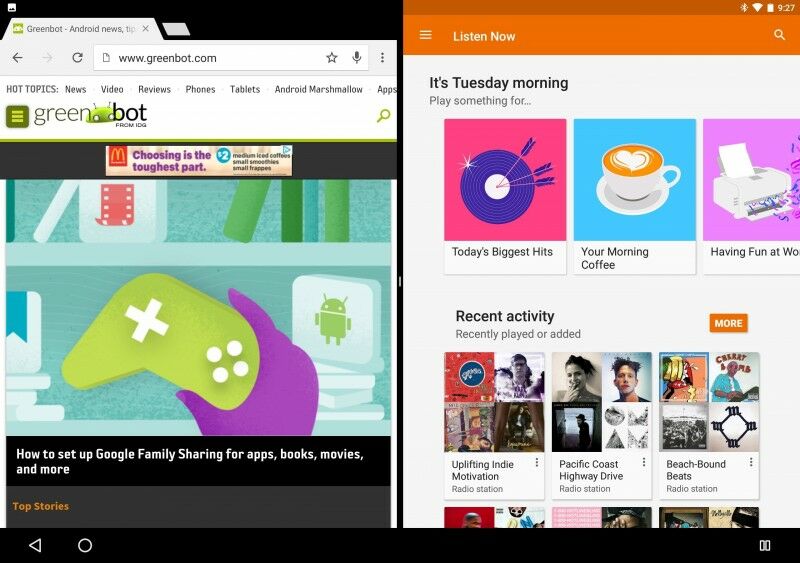
Pengguna smartphone Samsung, atau Windows desktop sudah pasti mengetahui tentang fitur
Multi-Windows. Apalagi, Apple baru-baru ini menambahkan fitur Multi-Windows pada perangkat iPad mereka. Sekarang, pada
update
Android Nougat, Google merealisasikan fitur Multi-Windows pada semua
perangkat Android yang menggunakan sistem operasi terbaru mereka ini.
4. Melihat dua tab di Chrome
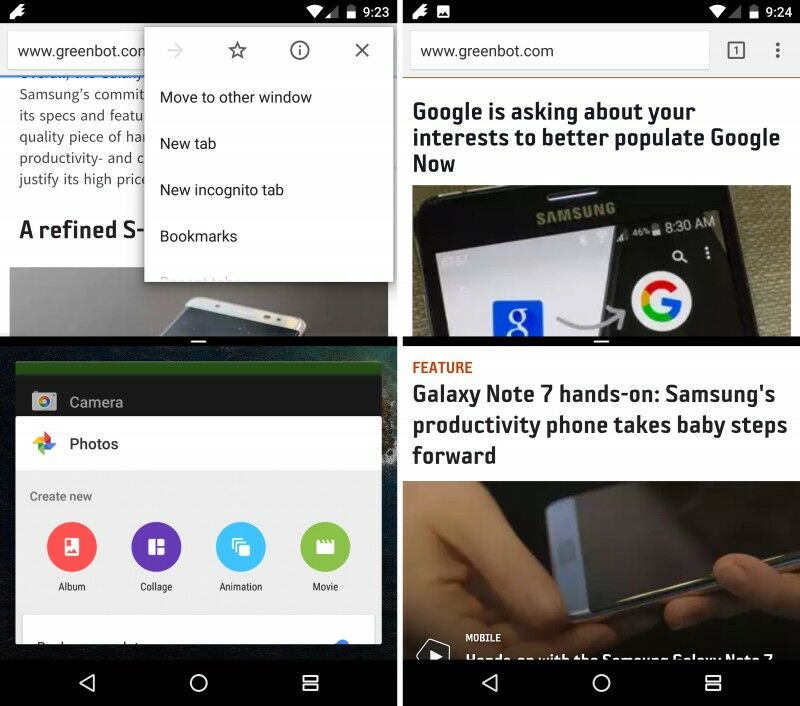
Mirip
dengan fitur terbaik sebelumnya, fitur ini memungkinkanmu untuk membuka
dan melihat dua tab dalam satu waktu. Jadi mirip seperti fitur
multi-windows, hanya saja ini tentang
multi-tab di aplikasi Google Chrome.
5. Pindahkan teks dalam mode multi-windows
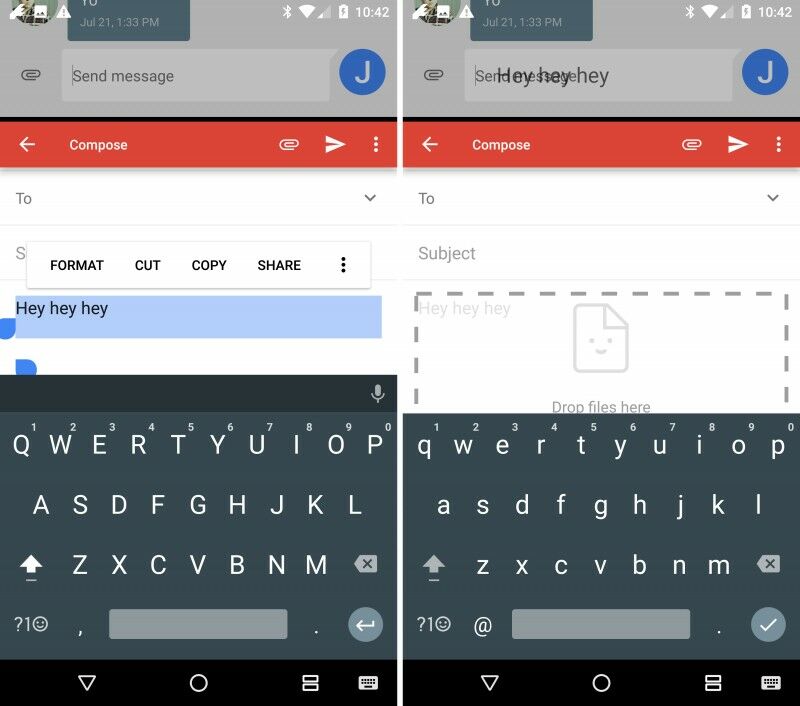
Selain
fitur dual tab, fitur terbaik Android 7 Nougat multi-windows juga
memungkinkan kamu untuk memindahkan teks dari satu jendela ke jendela
lain. Misalnya, jika ingin menyalin satu teks dari Chrome ke email pada
aplikasi Gmail, kamu dapat memindahkan teks tersebut dari Chrome ke Gmail semudah
drag-and-drop.
6. Opsi menjadikan gambar lockscreen telah tersedia
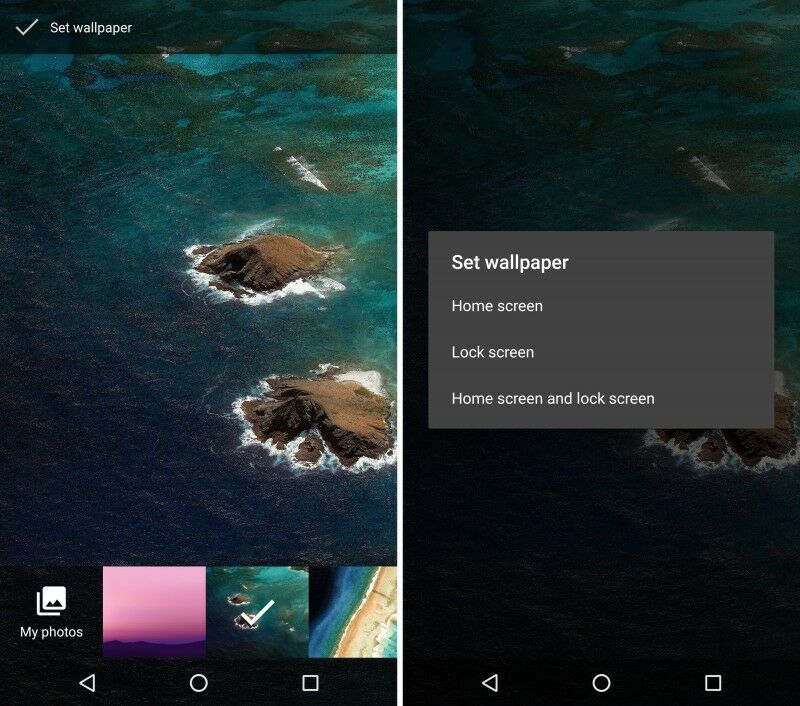
Kini, kamu dapat dengan mudah mengubah gambar
lockscreen dari aplikasi Photo Viewer. Caranya sama seperti menjadikan suatu gambar wallpaper, hanya saja saat terdapat pilihan dan
tap pada pilihan "Lock screen".
7. Clear All Recent App
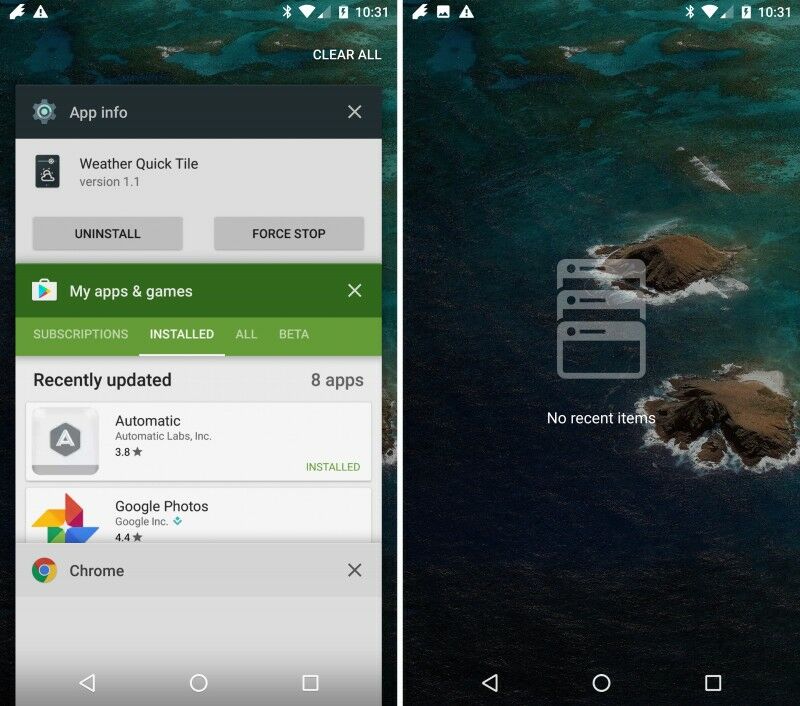
Kini kamu dapat dengan mudah menutup semua
recent app dengan suatu tombol yang baru ditambahkan oleh Google. Tombol "
Clear All" tersebut diletakkan di pojok atas tampilan Recent App.
8. Keterangan pada aplikasi yang ter-install
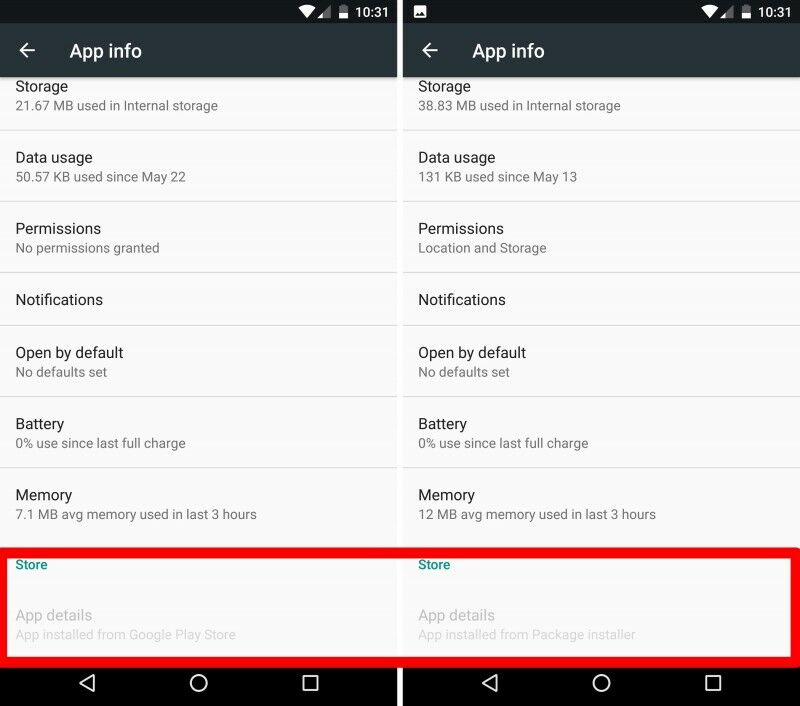
Pada
Android Nougat, sistem dapat melacak dari mana kamu meng-install
aplikasi. Misalnya jika kamu menginstalnya melalui Google Play Store,
maka akan ada tulisan "App installed from Google Play Store," atau jika
kamu menginstallnya dari Package, maka akan ada tulisan "App installed
from Package Installer".
9. Animasi installer baru
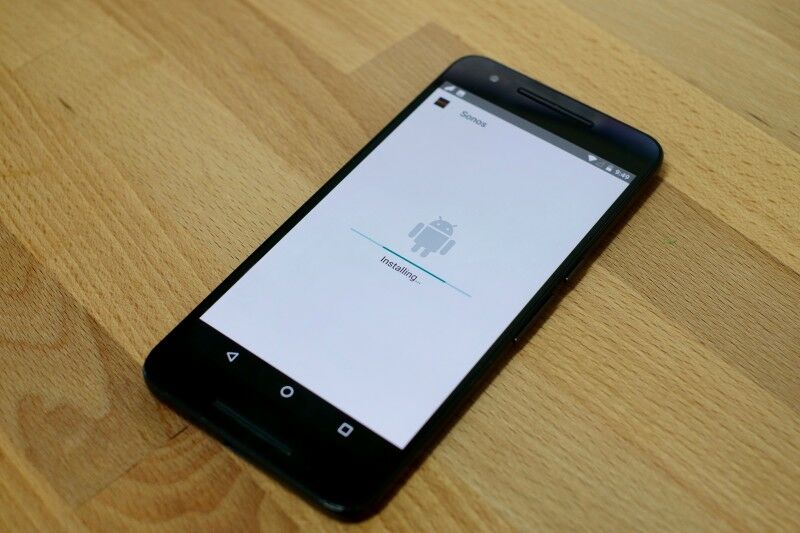
Berbicara tentang aplikasi yang di-install melalui
package, ada animasi baru pada saat kamu menginstalnya. Tampilannya seperti di atas.
10. Gabungan pemberitahuan
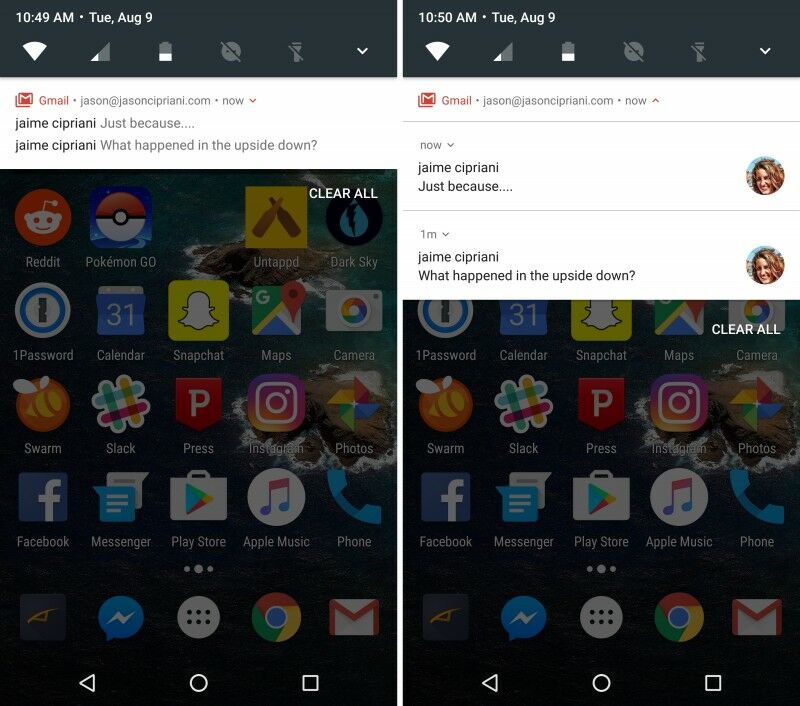
Setelah ada
update aplikasi untuk Android Nougat, maka kamu memiliki opsi untuk mengatur
Gabungan Pemberitahuan menjadi satu peringatan (
Bundled notifications).
Swipe ke bawah untuk melihat pemberitahuan lengkapnya.
11. Balas dengan cepat
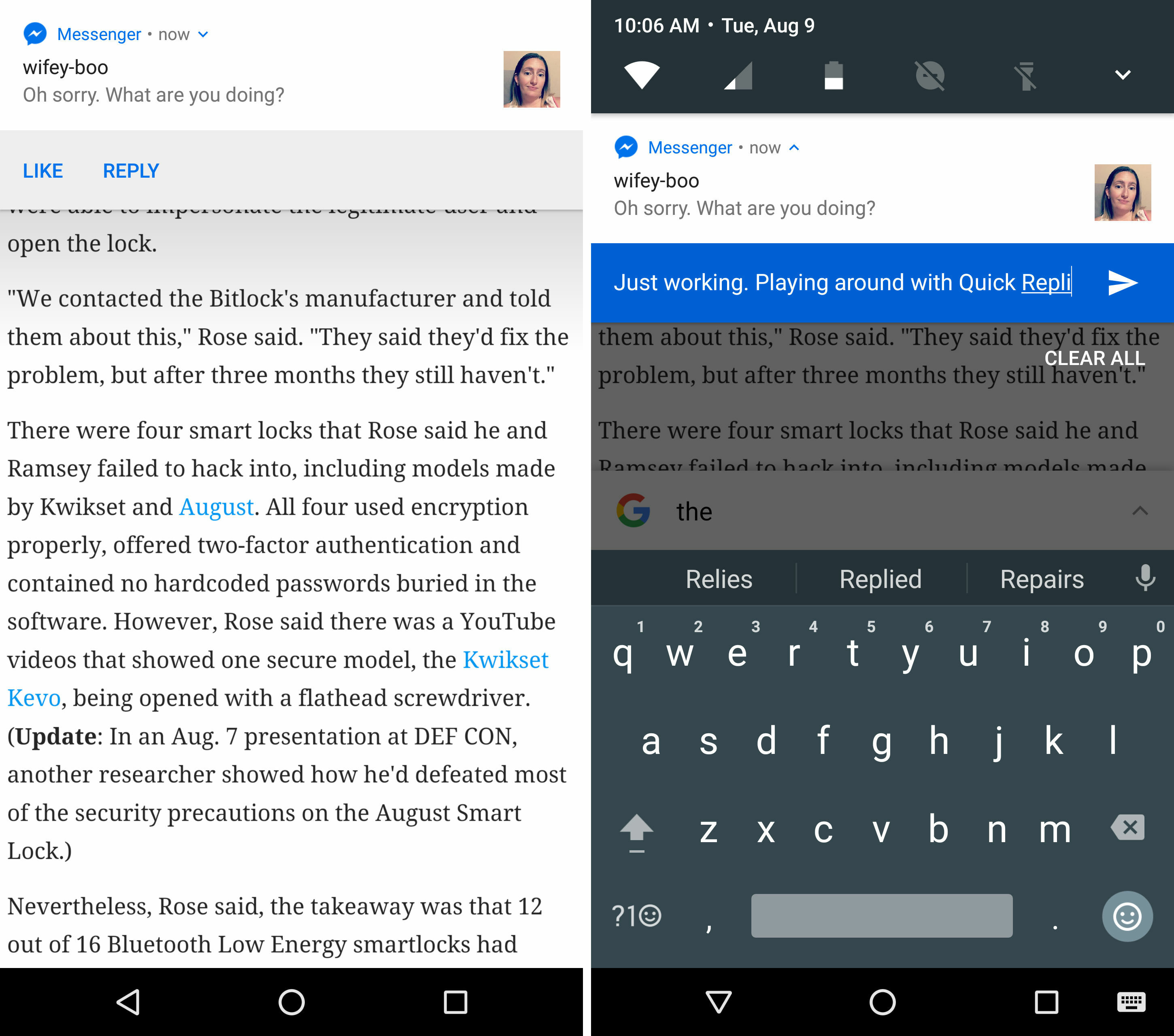
Fitur
ini pernah hadir di Windows 10 Mobile. Jadi, kamu dapat dengan cepat
membalas pesan dari berbagai aplikasi, misalnya Facebook Messenger,
Hangouts, atau Messenger langsung dari notifikasi. Jadi, saat kamu
mendapat pesan, kamu dapat langsung membalasnya tanpa perlu berpindah
aplikasi.
12. Notifikasi "Importance Setting"
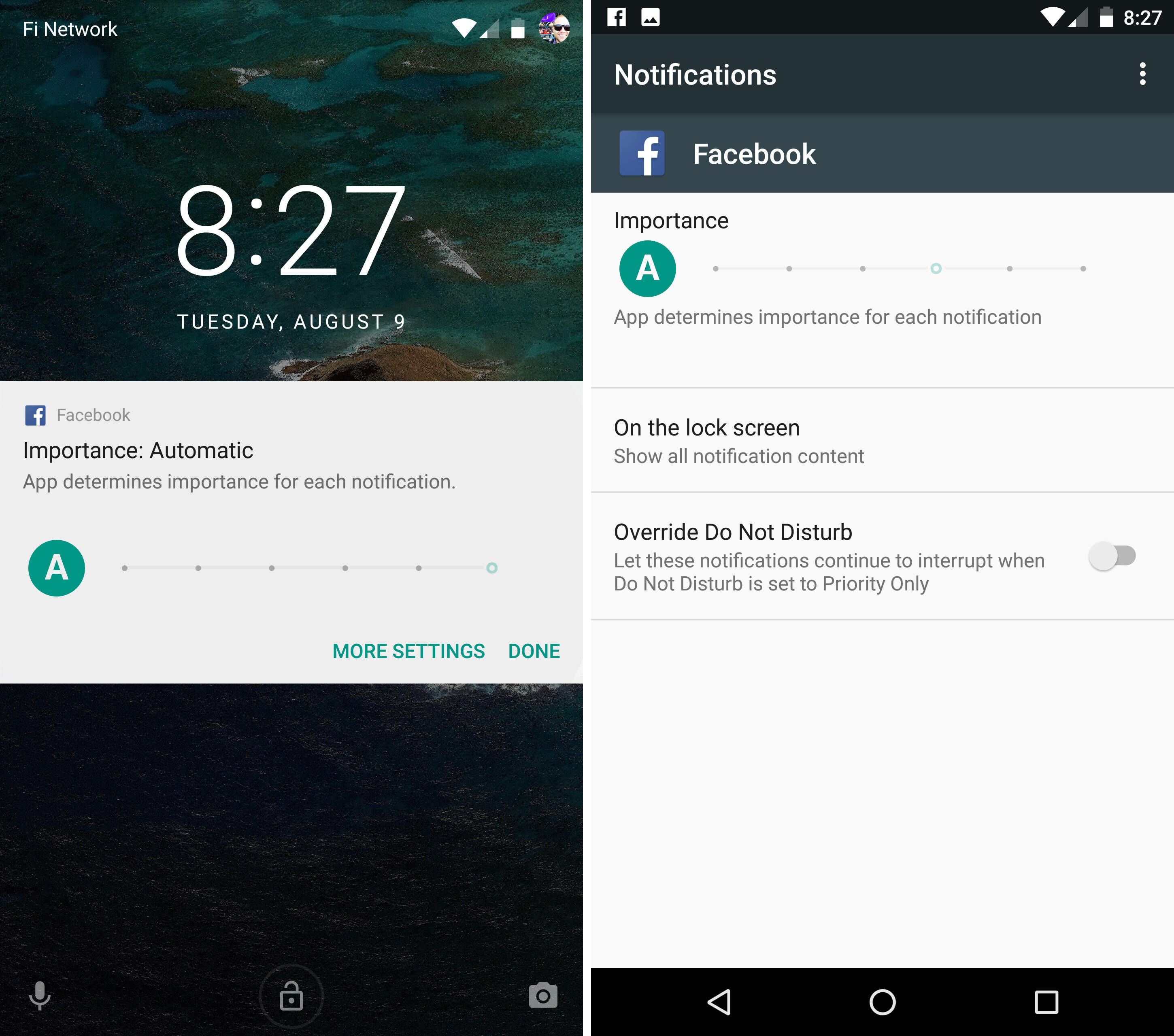
Sekarang
kamu dapat mengubah pengaturan notifikasi penting dari aplikasi
spesifik yang kamu gunakan, termasuk juga memperbolehkan suatu aplikasi
dan mengabaikan DND settings. Kamu dapat melihat "tingkat penting"
dengan cara
tap lama di notifikasi tersebut. Kamu dapat juga mematikan
automatic setting, dan mengubah "tingkat penting"-nya.
13. Data Saver
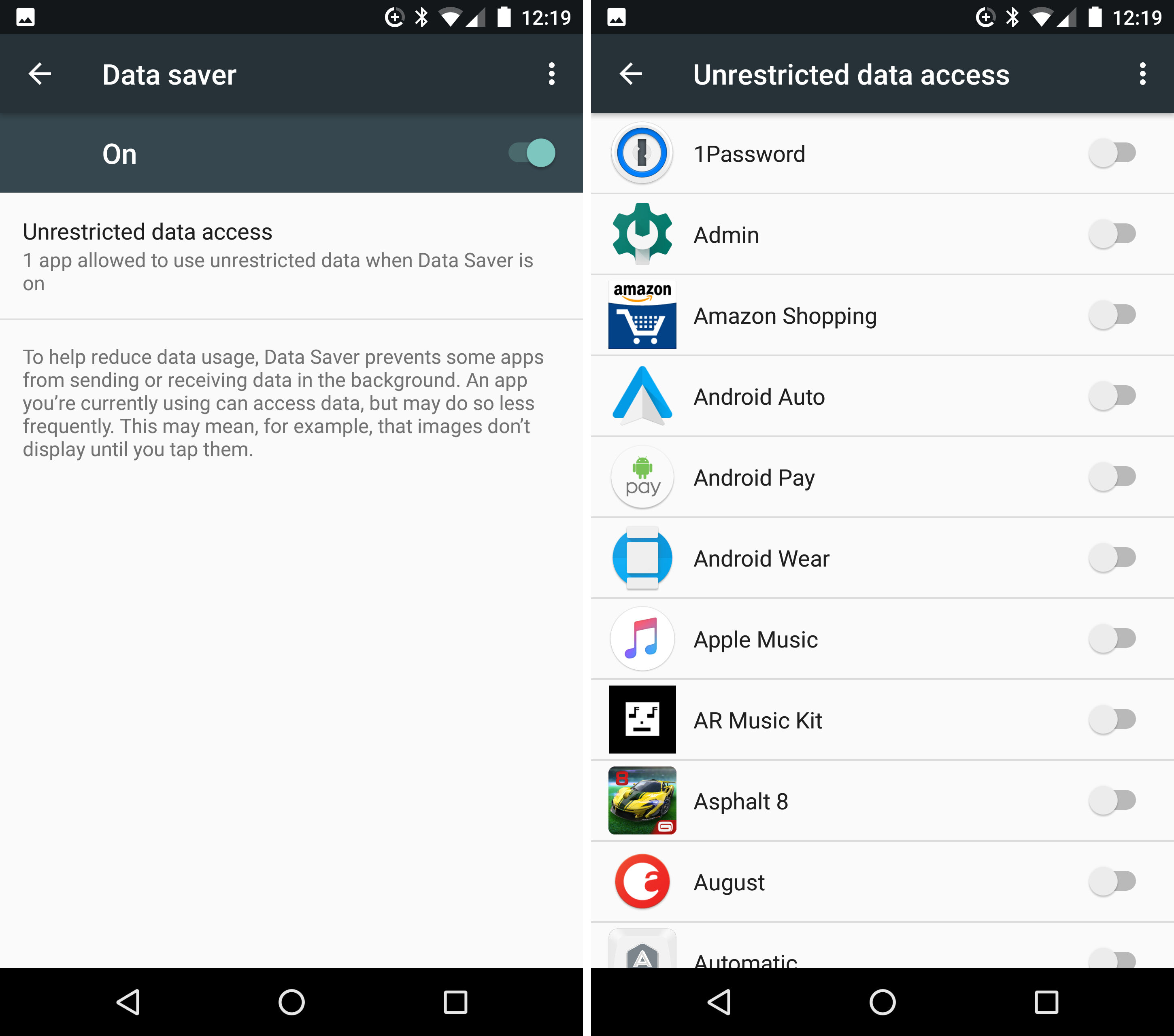
Merasa boros dengan penggunaan data dalam berselancar di internet? Sekarang, kamu dapat mengaktifkan fitur
Data Saver yang akan menghentikan beberapa aplikasi yang menggunakan data di
background. Selain itu, kamu juga dapat memberikan izin pada beberapa aplikasi untuk menggunakan data di
background. Semua tanpa aplikasi pihak ketiga.
14. Quick Settings
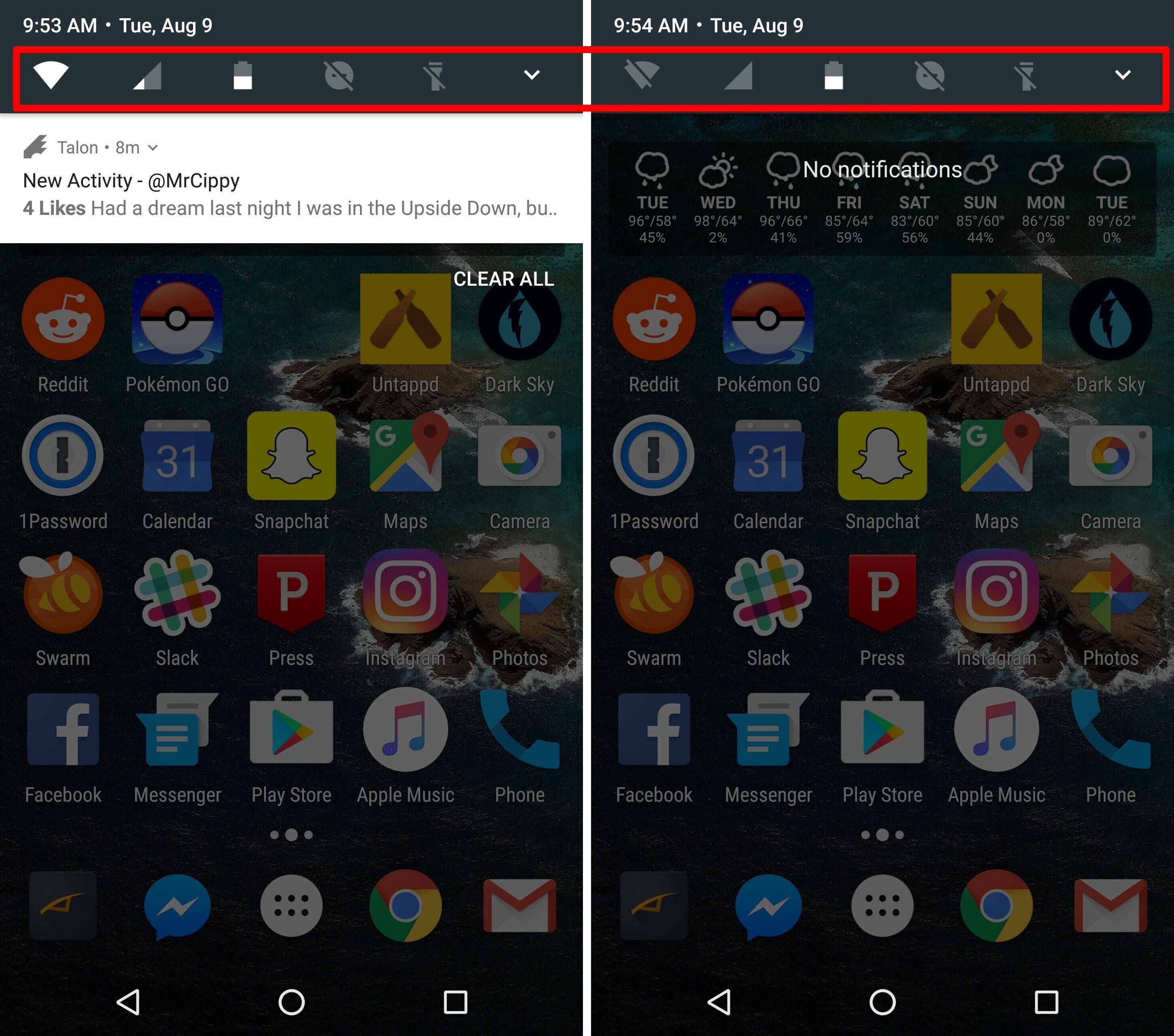
Saat kamu
swipe dari atas layar perangkat kamu, kamu akan melihat deretan jalan pintas
quick settings di atas notifikasi.
Quick setting tersebut menampilkan lima
items, kamu dapat mengubah urutan
quick setting tersebut dari
shortcut yang paling sering digunakan.
15. Tiles Quick Settings
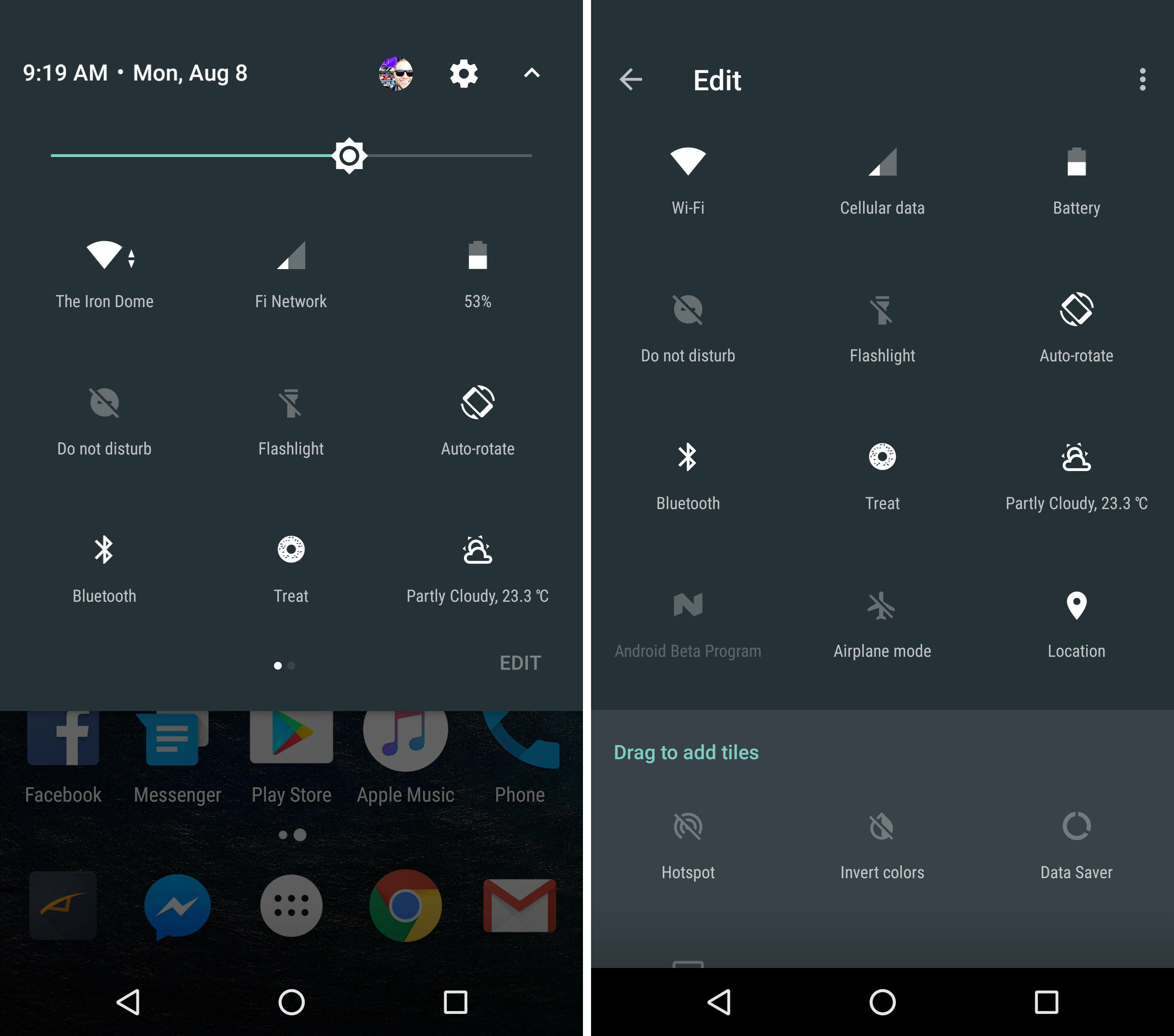
Kamu sekarang dapat menambahkan pilihan
Quick setting dengan melihat
Quick settings panel dan
tap Edit. Kamu tetap dapat
tap tiles untuk mengedit dan berinteraksi dengan ini. Alternatif, kamu dapat
tap lama pada salah satu
tile untuk
disable atau
enable feature tersebut jika memungkinkan. Maka dari itu, pengembang
third-party sekarang dapat membuat aplikasi yang "
live" hanya pada
Quick settings tile.
16. Navigasi aplikasi Settings yang lebih mudah
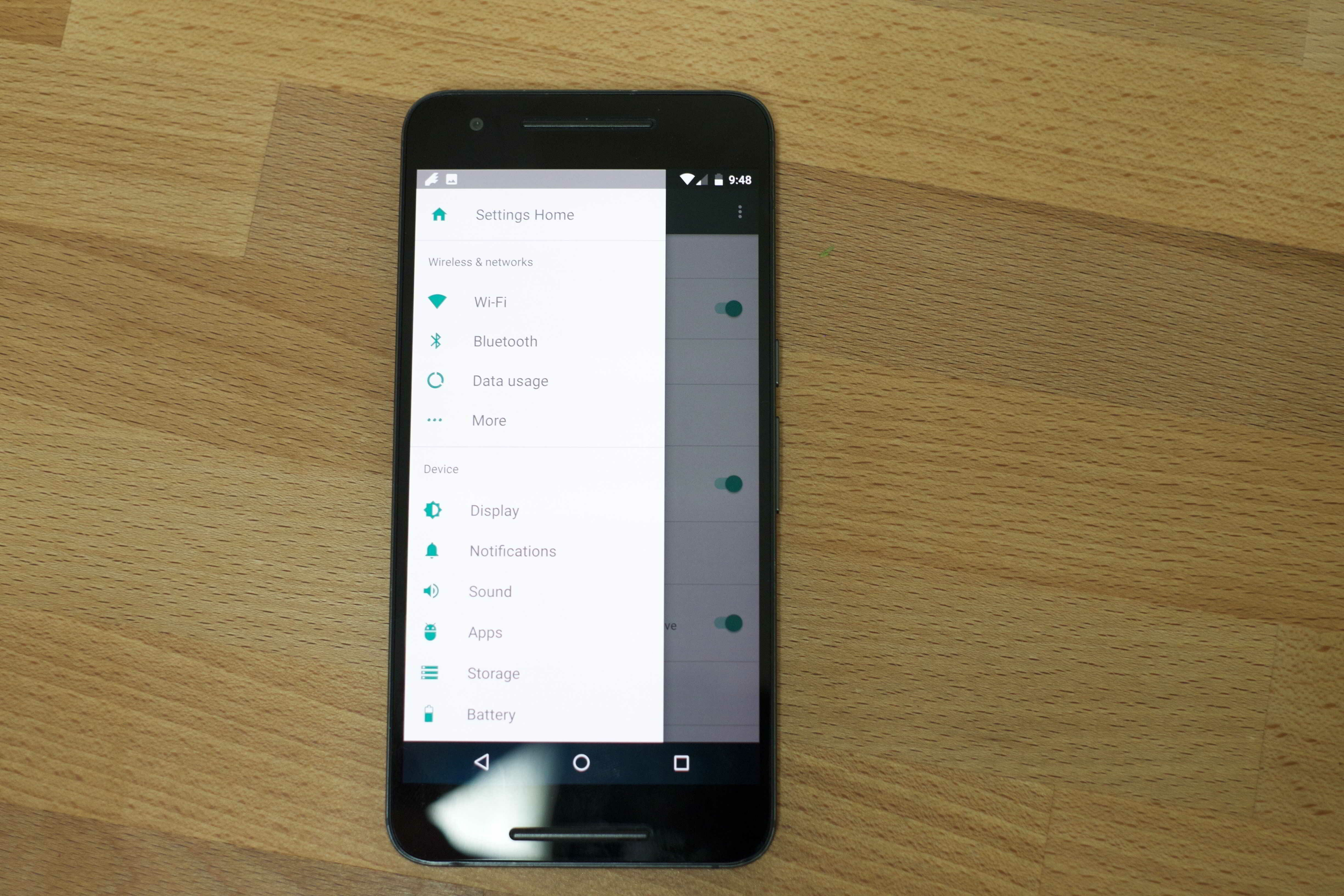
Sekarang aplikasi Settings dapat mempermudah kamu dalam menavigasi satu setting ke setting yang lain. Kamu dapat dengan mudah
tap "
hamburger menu" di pojok kiri atas atau
swipe dari kiri layar untuk menampilkan kategori-kategori pengaturan. Ini akan lebih mempersingkat waktu dari pada harus
tap back button, mencari
setting, lalu mengubah pengaturan.
17. "Suggested settings"
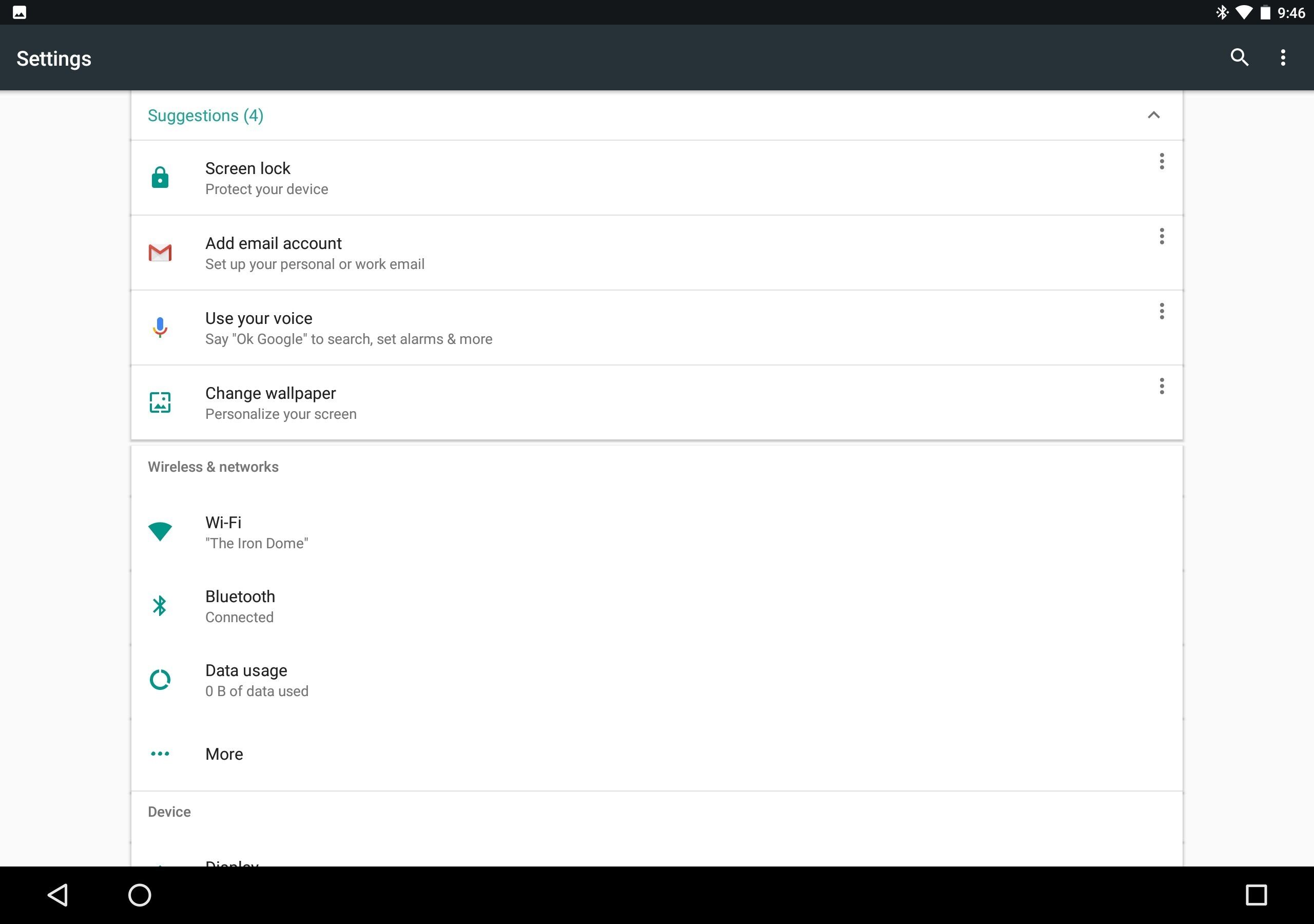
Saat kamu membuka aplikasi Settings, maka akan terlihat beberapa pengaturan rekomendasi yang perlu kamu atur.
18. Emoji baru
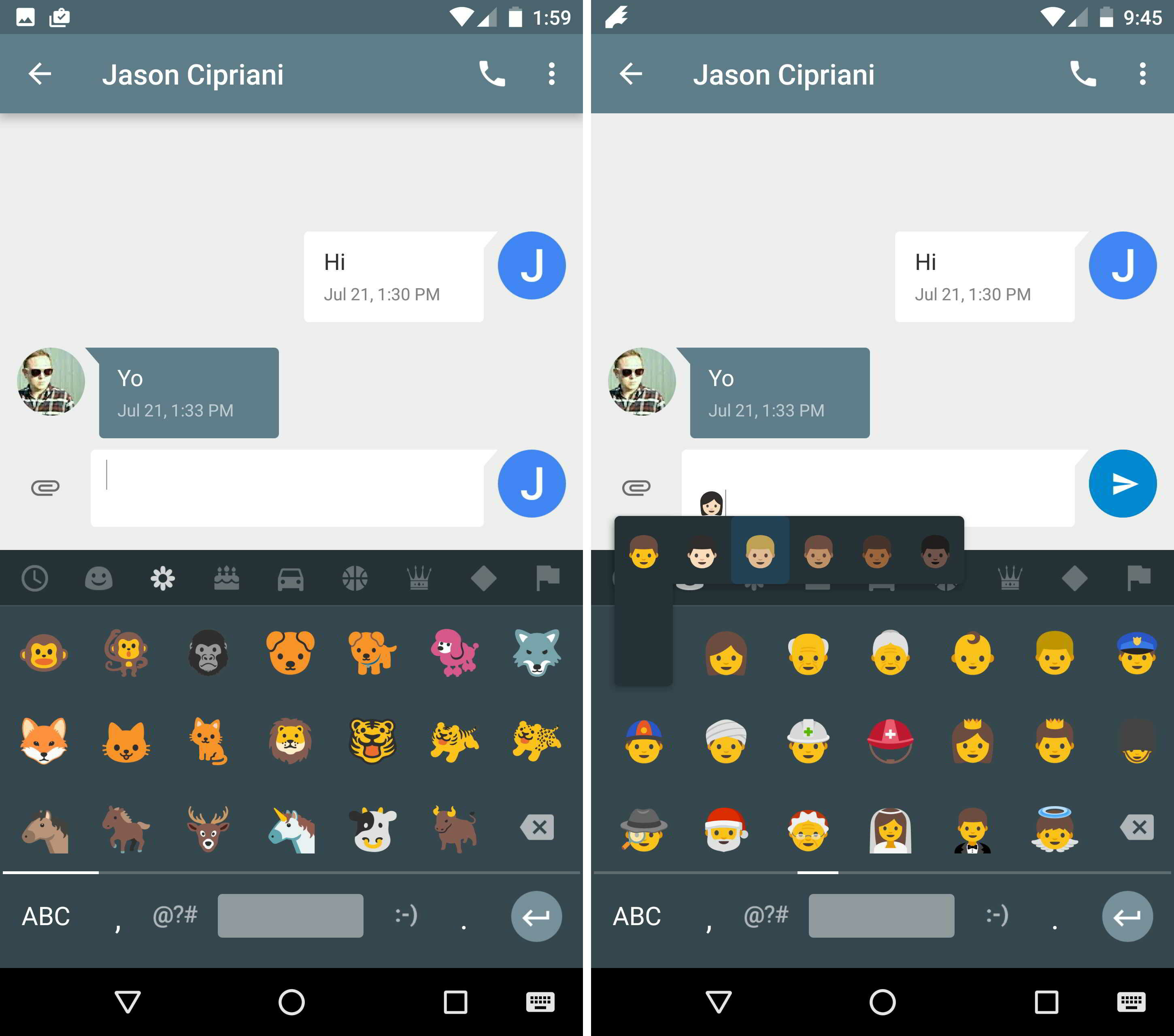
Android Nougat sekarang memiliki emoji-emoji baru. Bahkan sekarang "
Smiley faces" lebih terlihat seperti manusia, tidak seperti robot Android.
19. Tombol "Cancel" saat download aplikasi
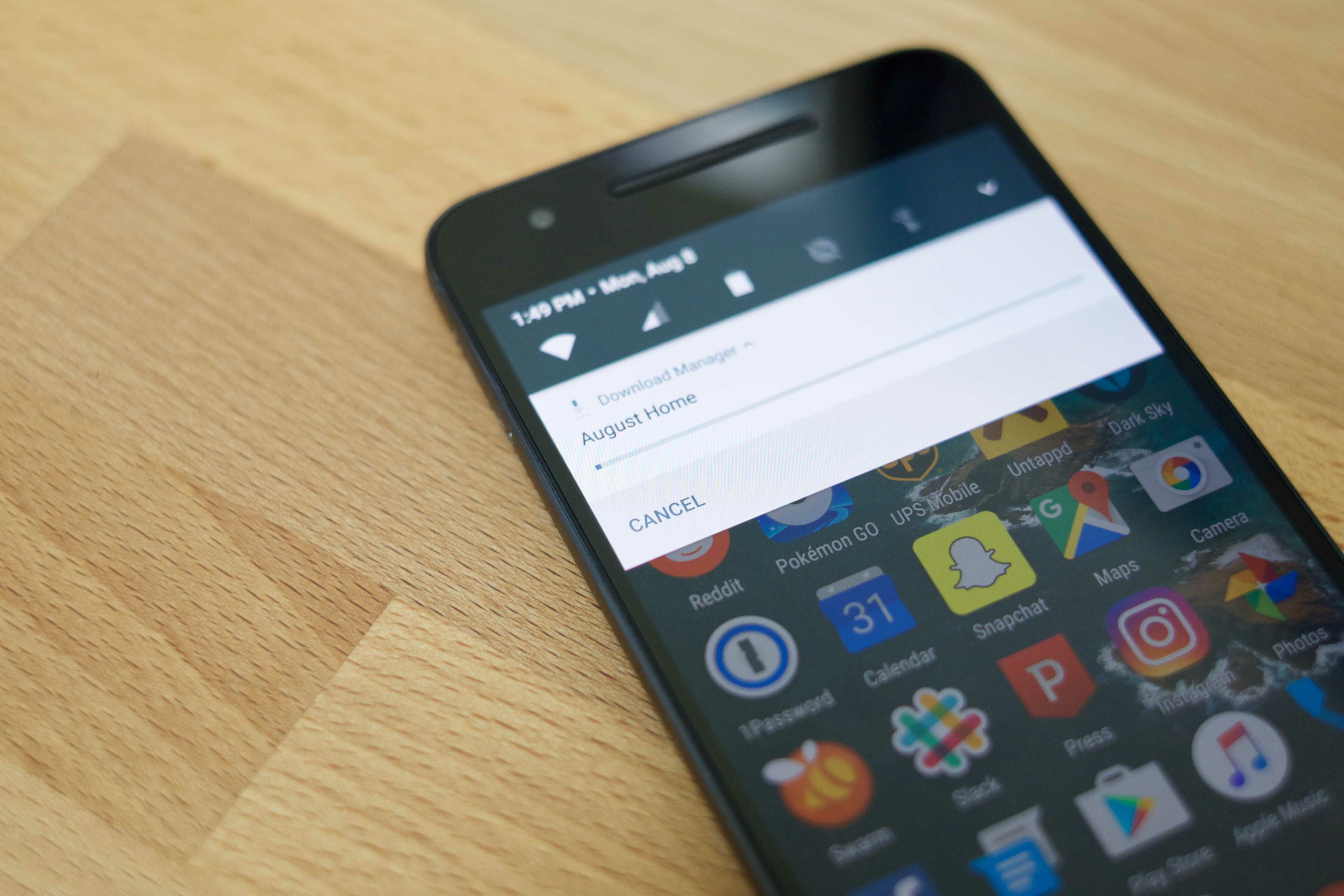
Baru
mulai mengunduh sebuah aplikasi atau game, namun ternyata baterai
tinggal sedikit atau baru ingat bahwa paket data tinggal sedikit?
Cancel
saja downloadnya. Sekarang, Android Nougat dapat menghentikan download
langsung dari notifikasi download, tanpa perlu pergi ke aplikasi Google
Play Store.
20. Keyboard shortcut helper
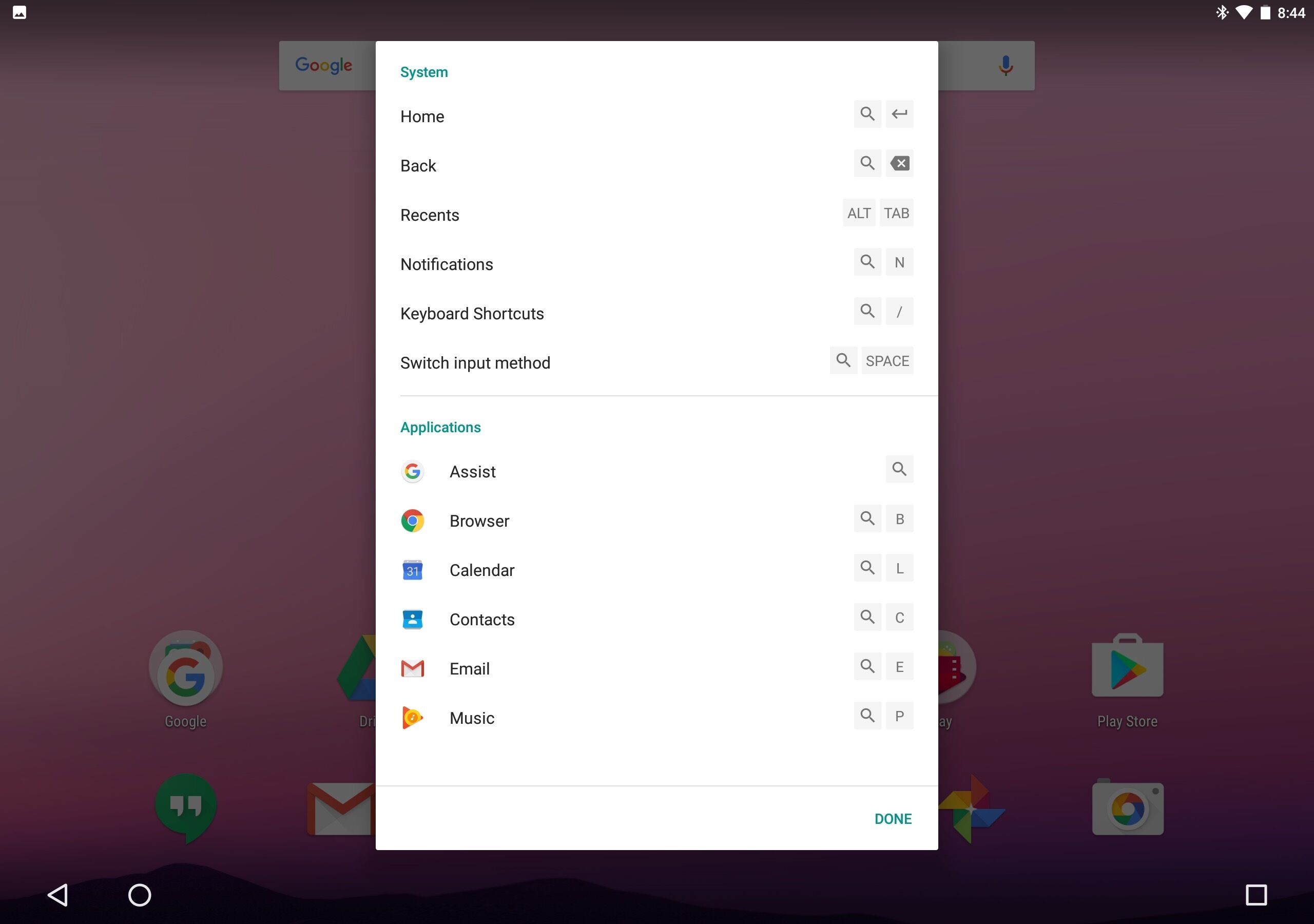
Menggunakan keyboard fisik, kamu dapat menggunakan
shortcut dari keyboard untuk menampilkan beberapa fitur dan aplikasi. Jika kamu masih mempelajarinya atau mencoba untuk mengingat
shortcut tersebut, kamu dapat menekan tombol
Search + / untuk melihat
list shortcut dari aplikasi yang barusan kamu gunakan
.

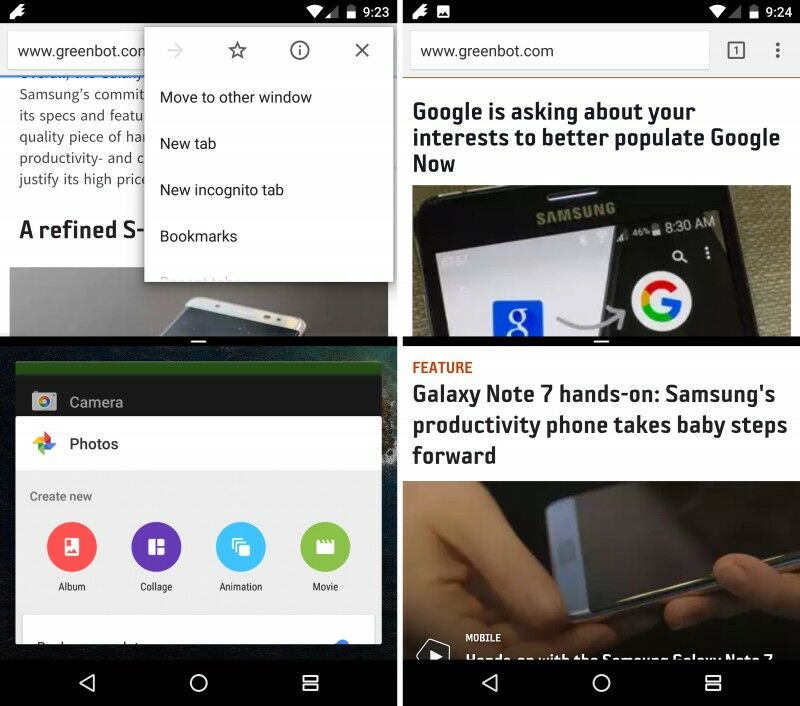
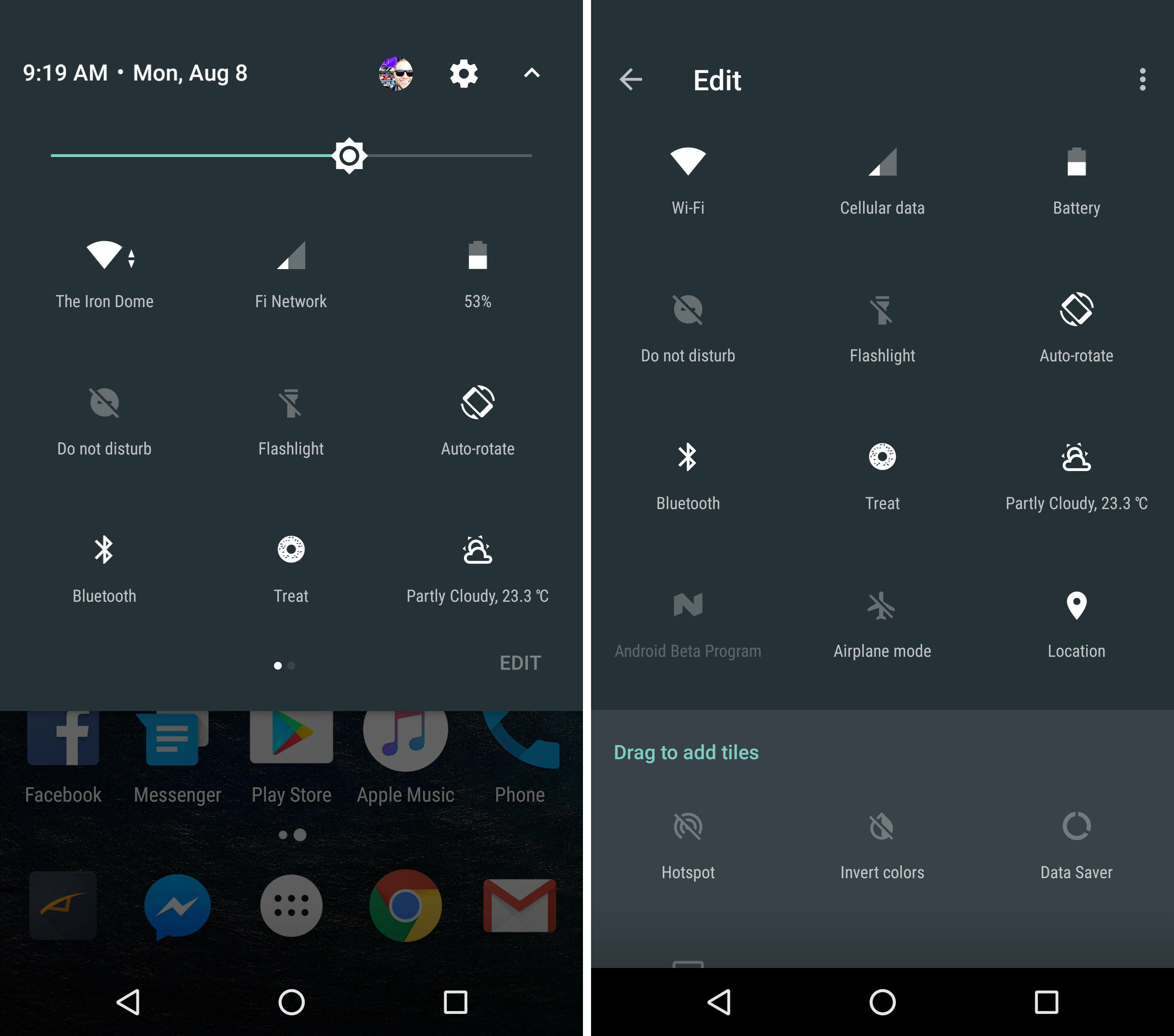














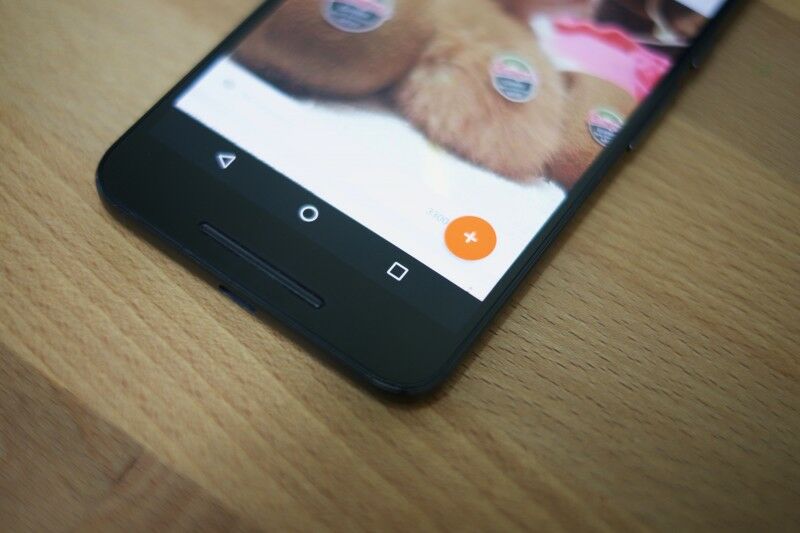
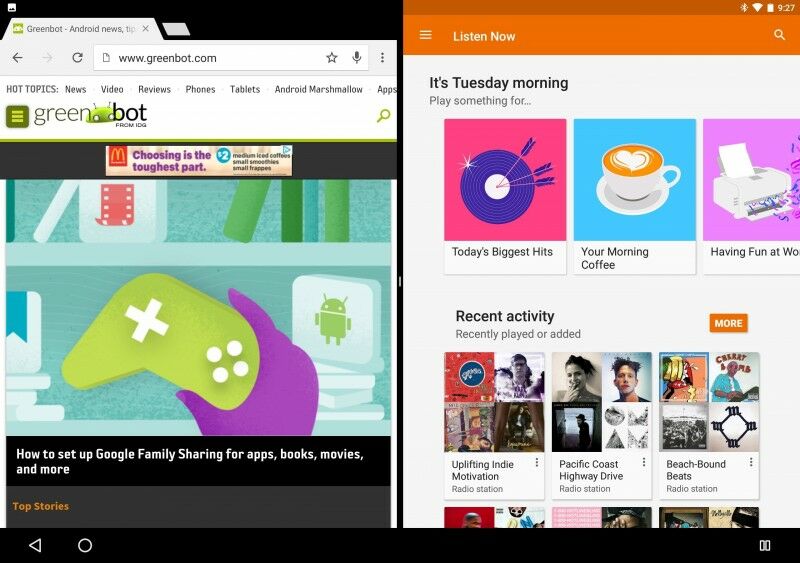
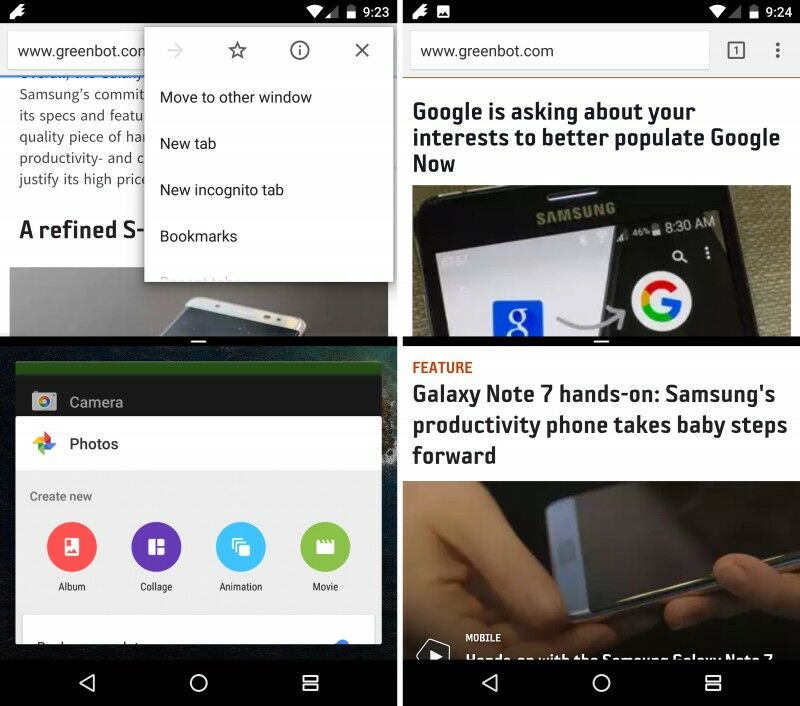
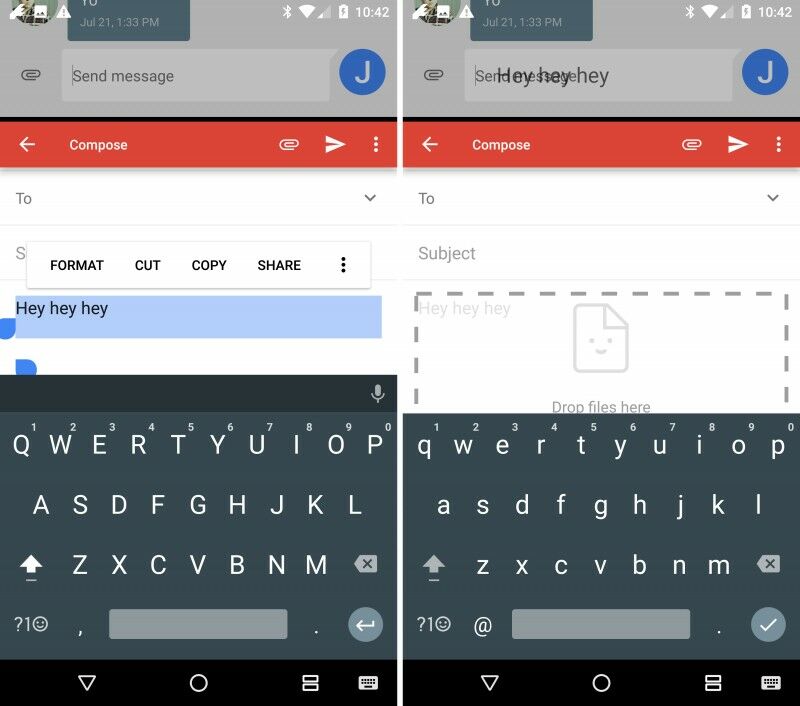
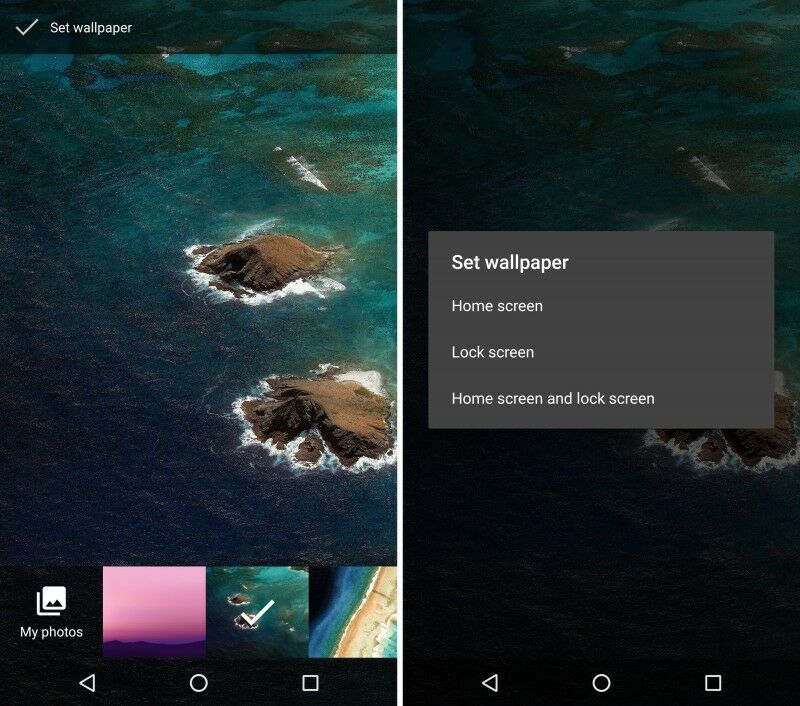
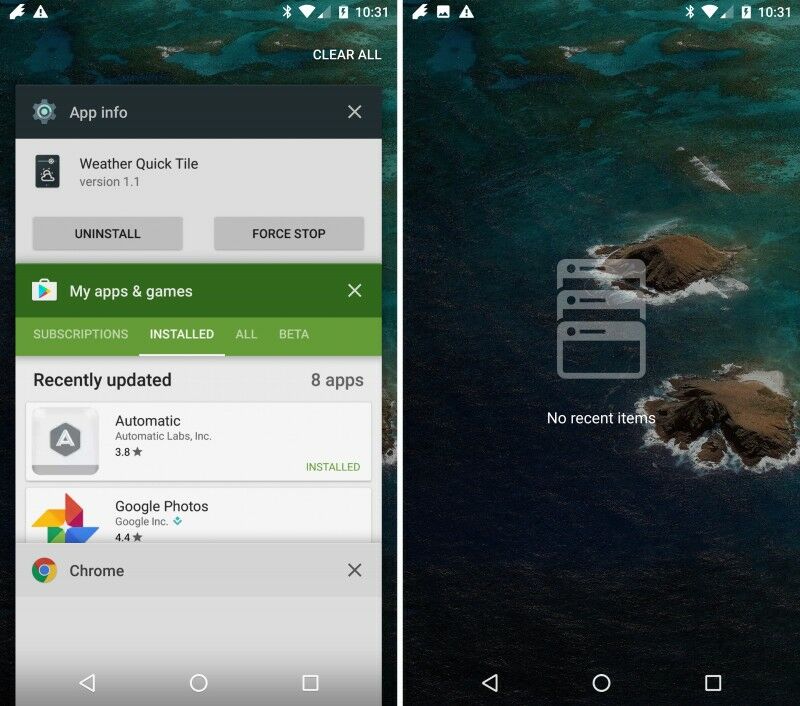
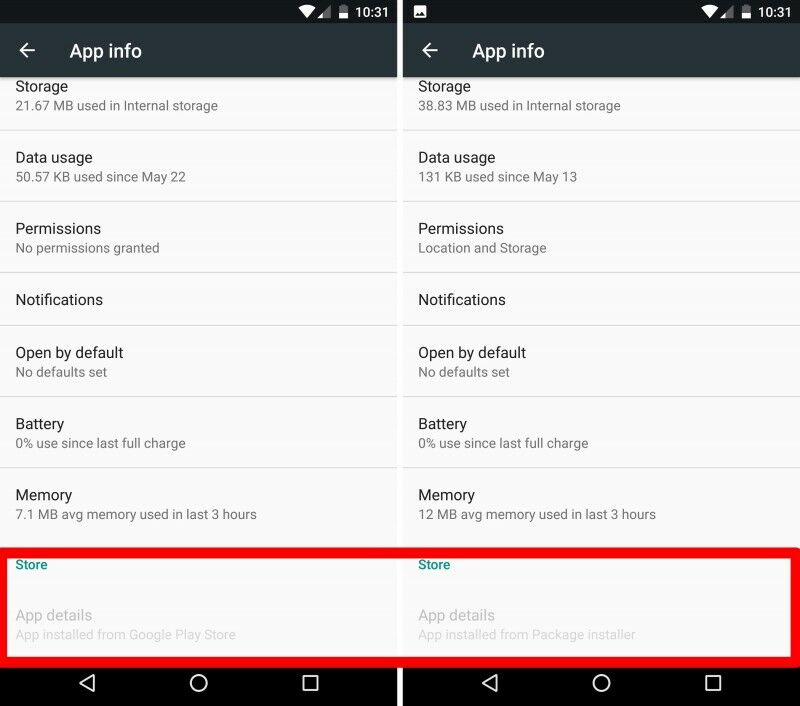
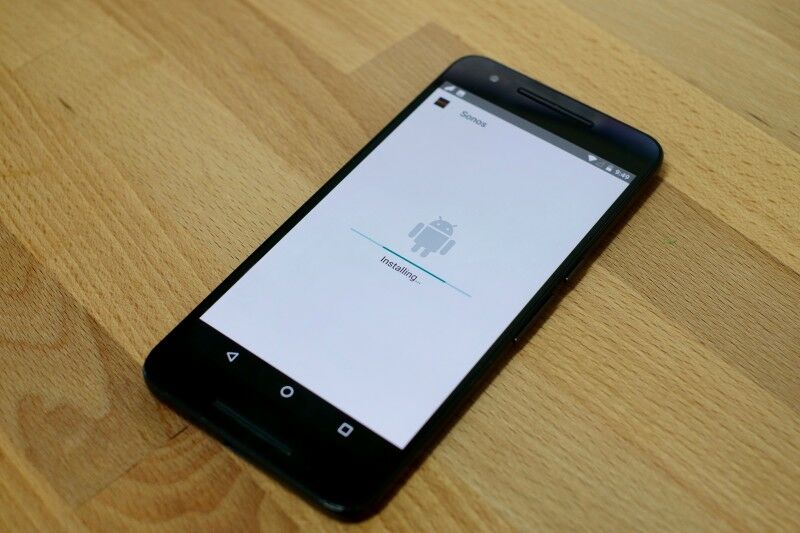
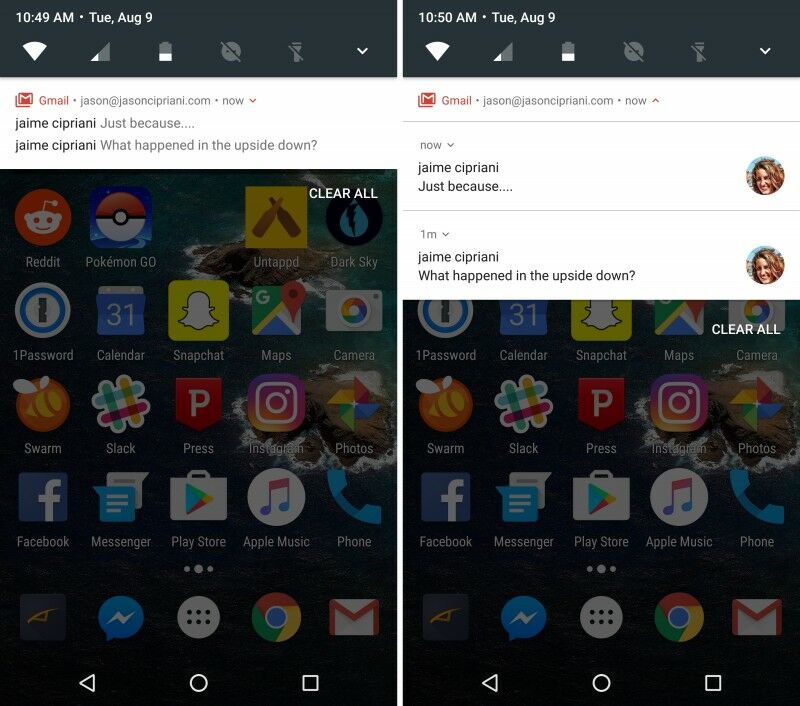
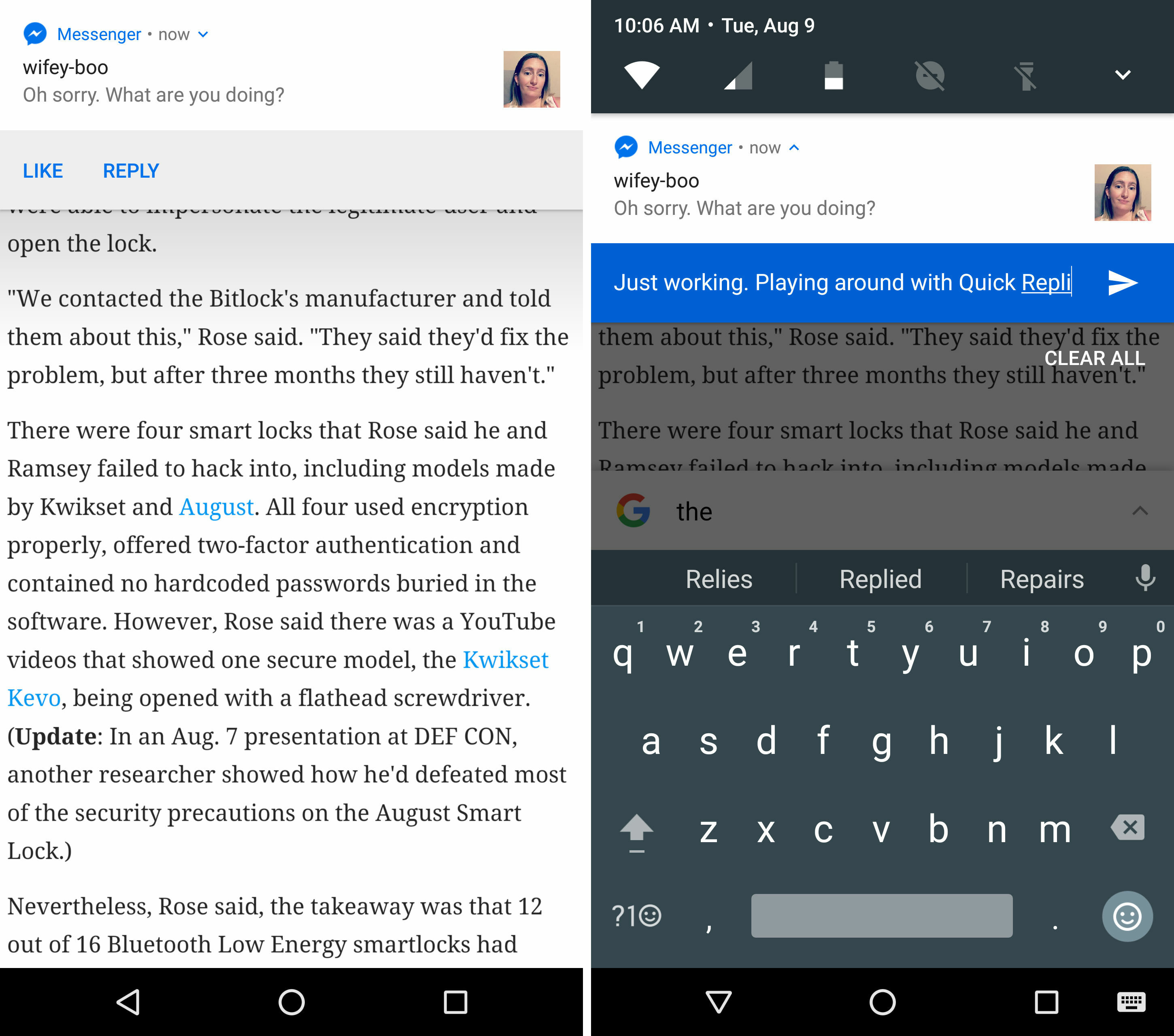
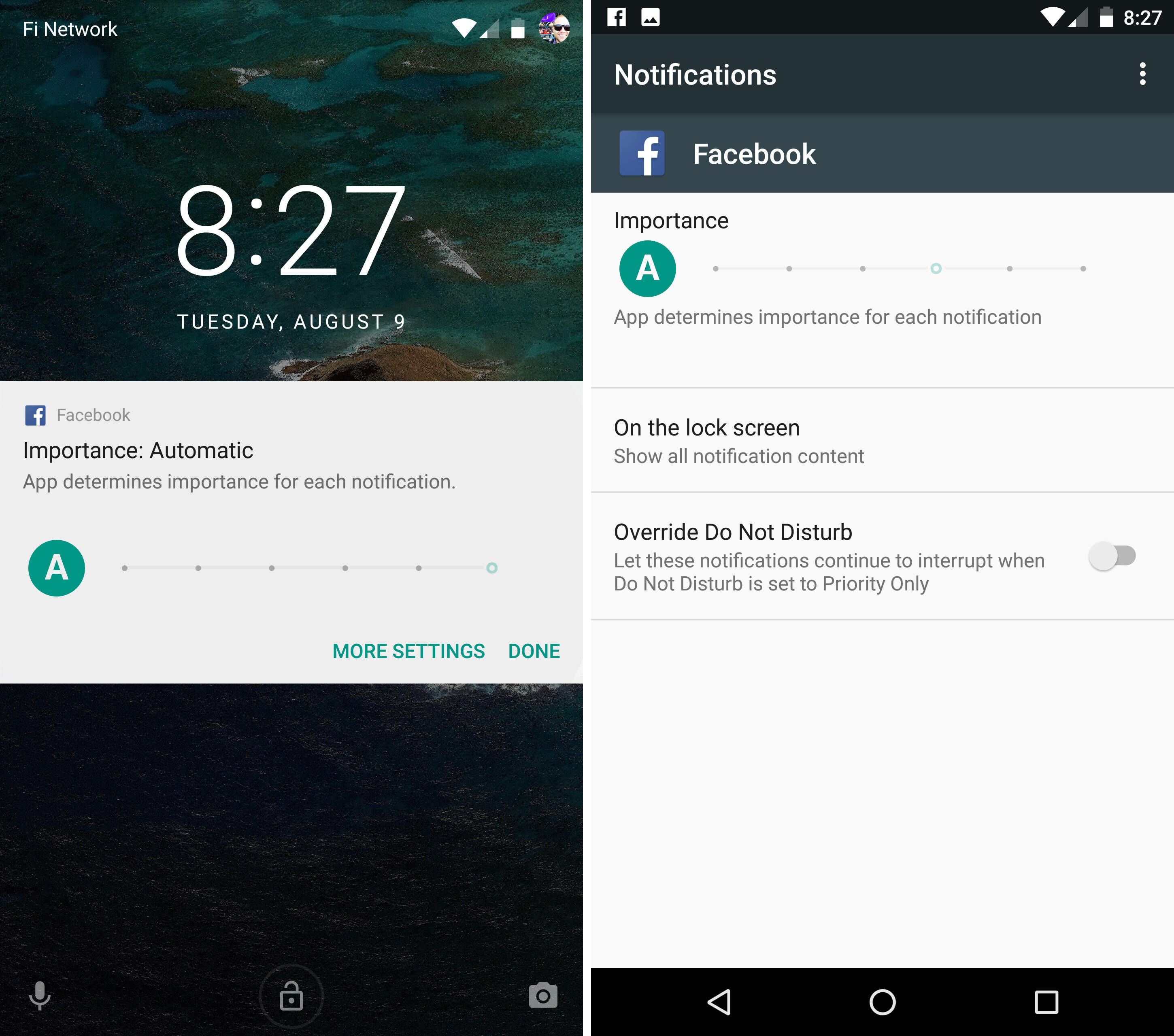
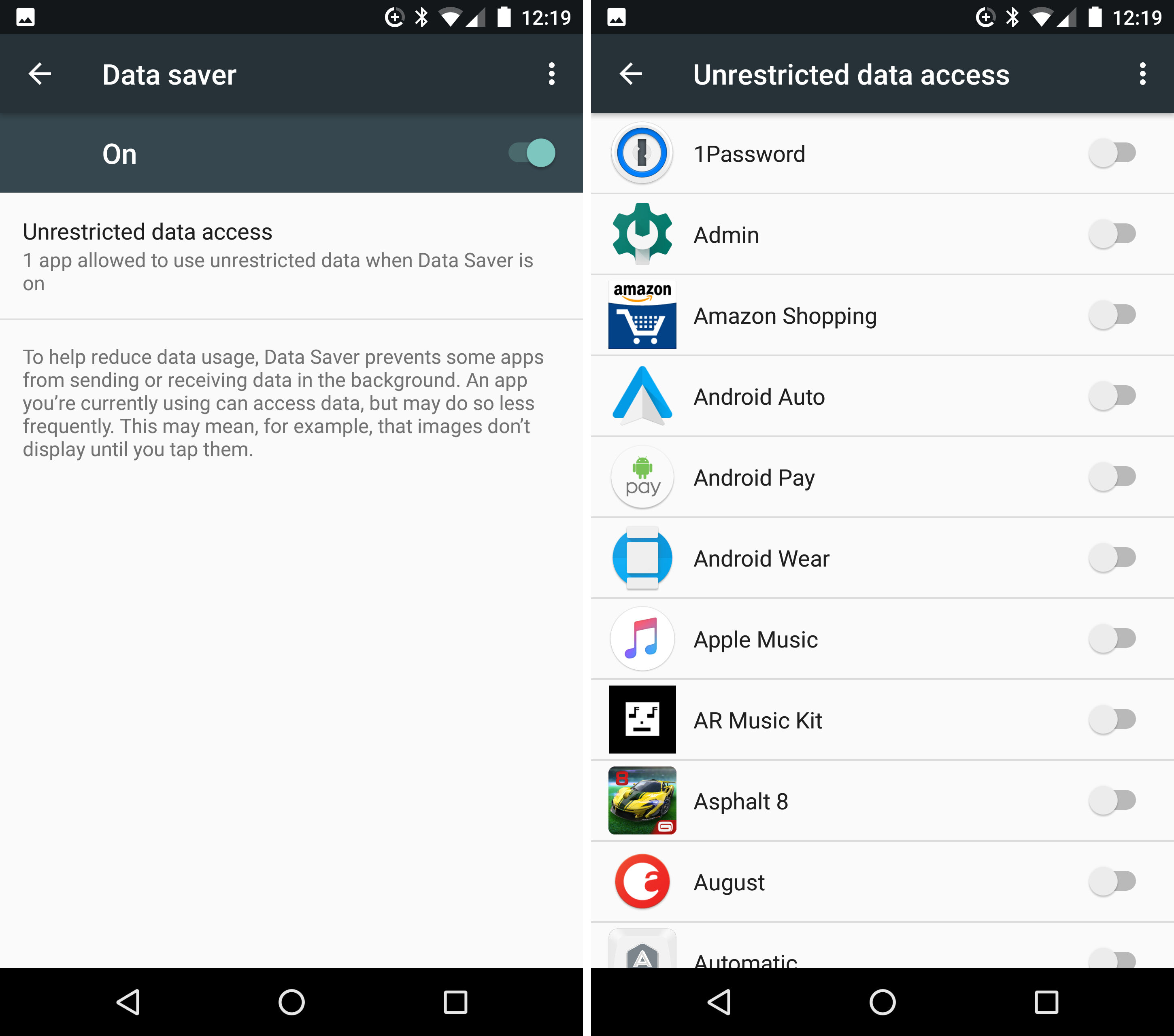
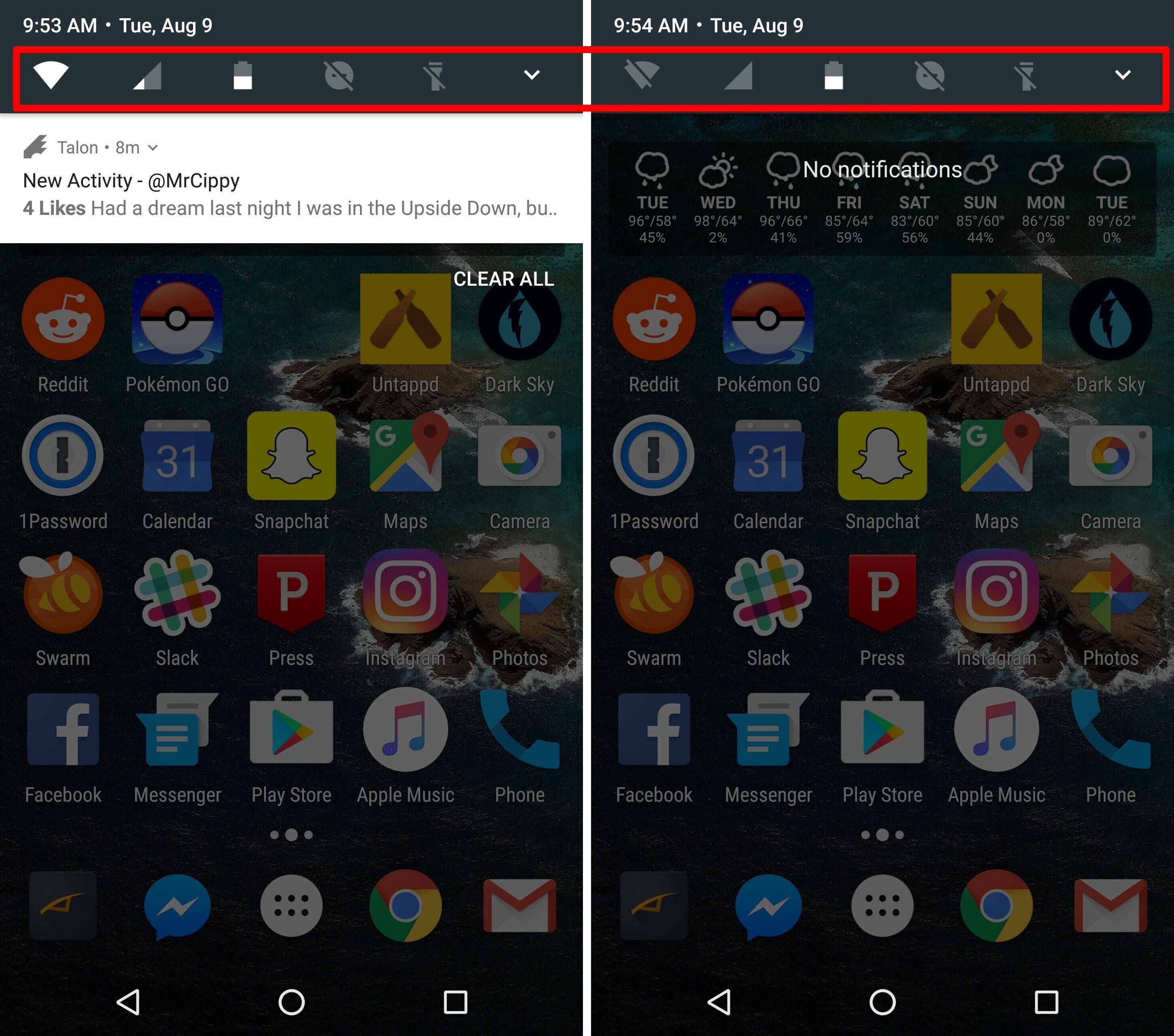
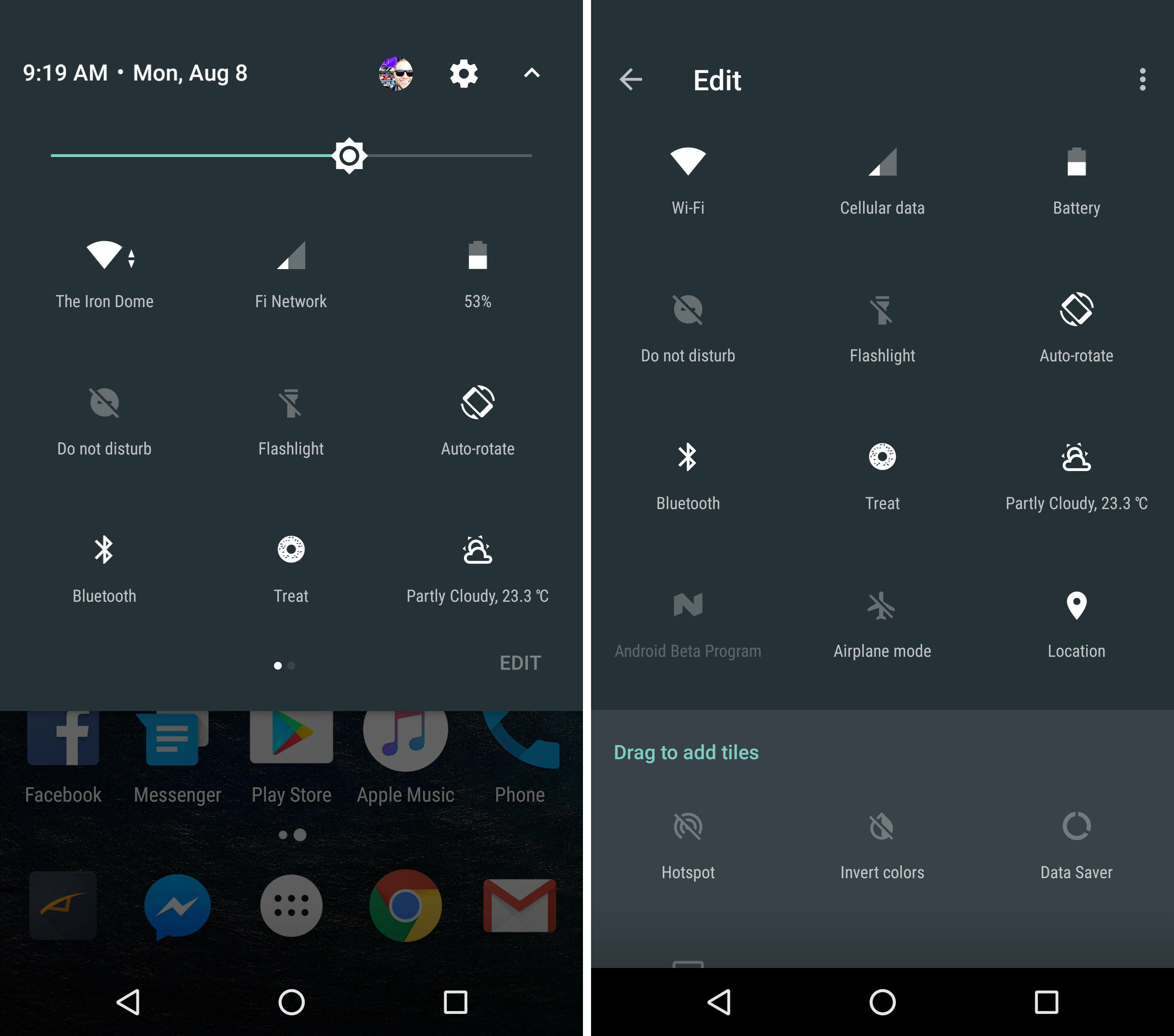
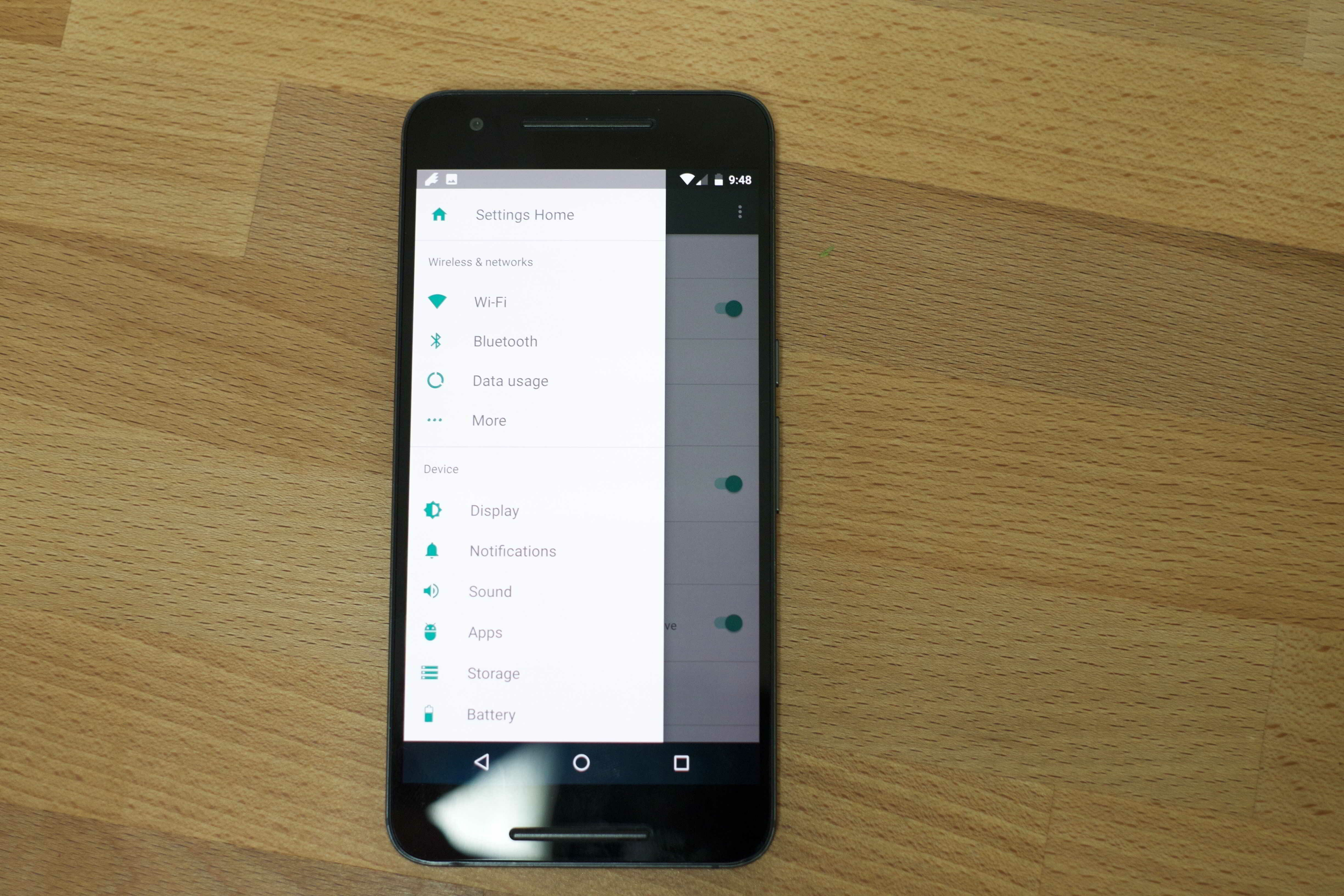
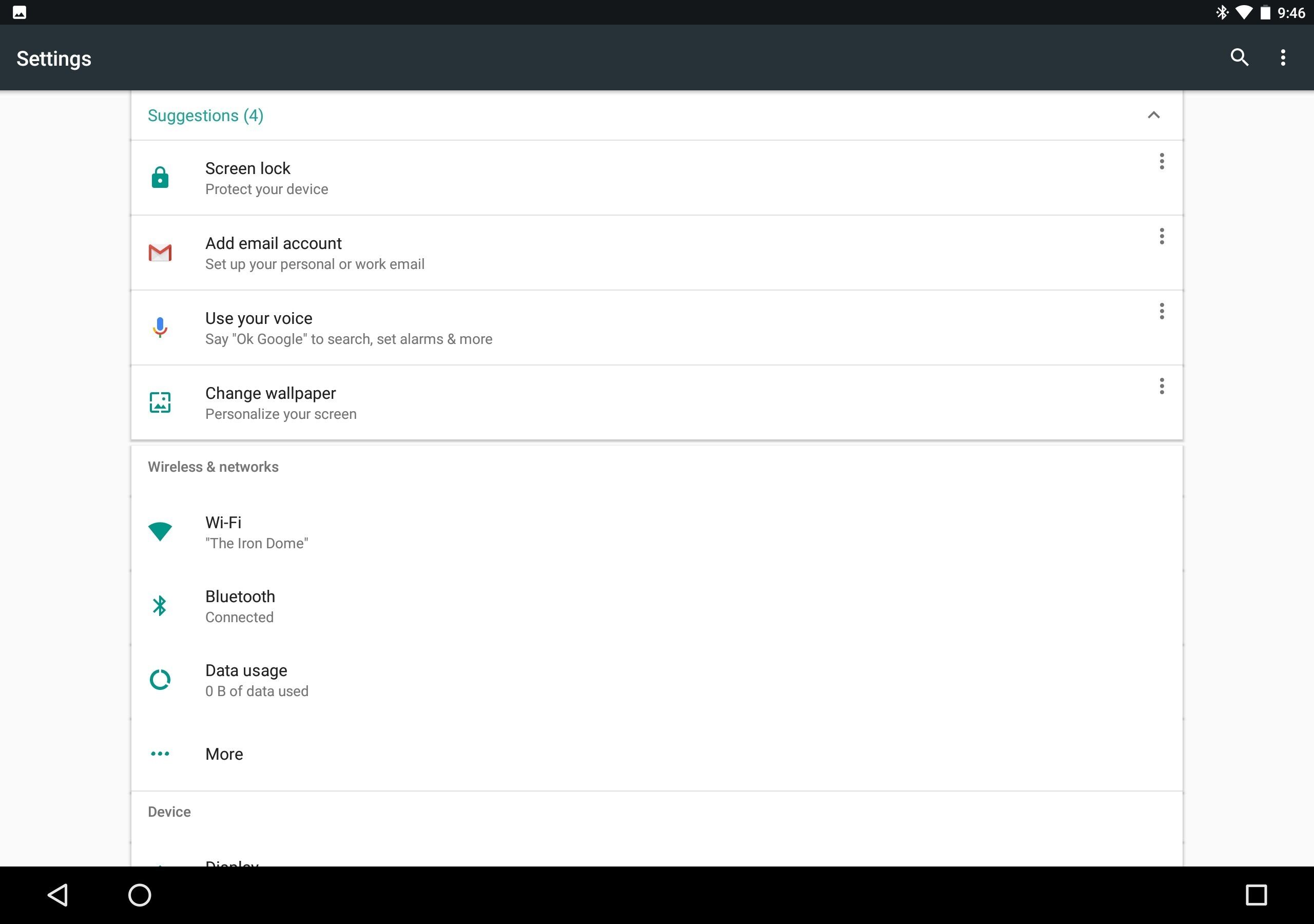
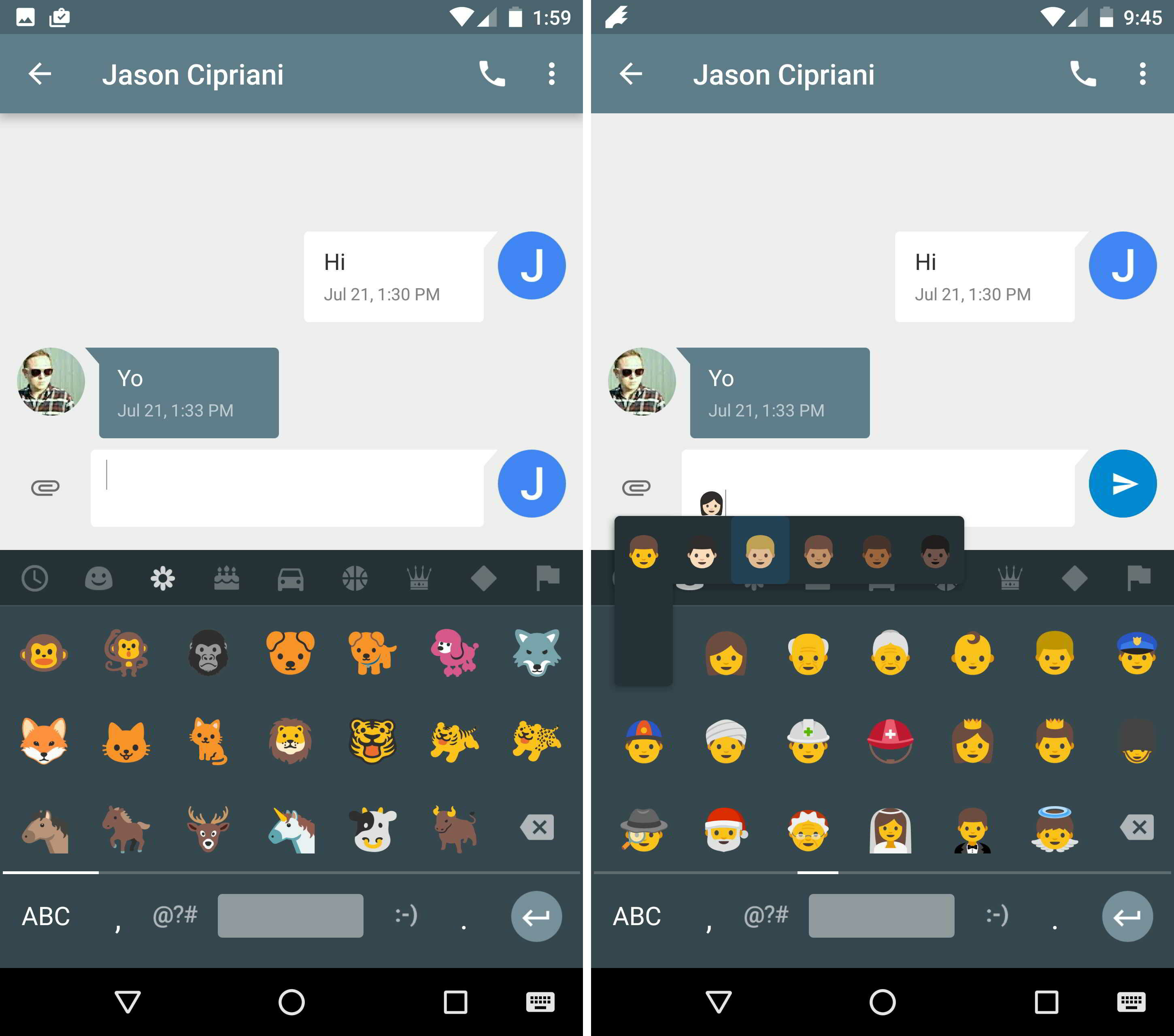
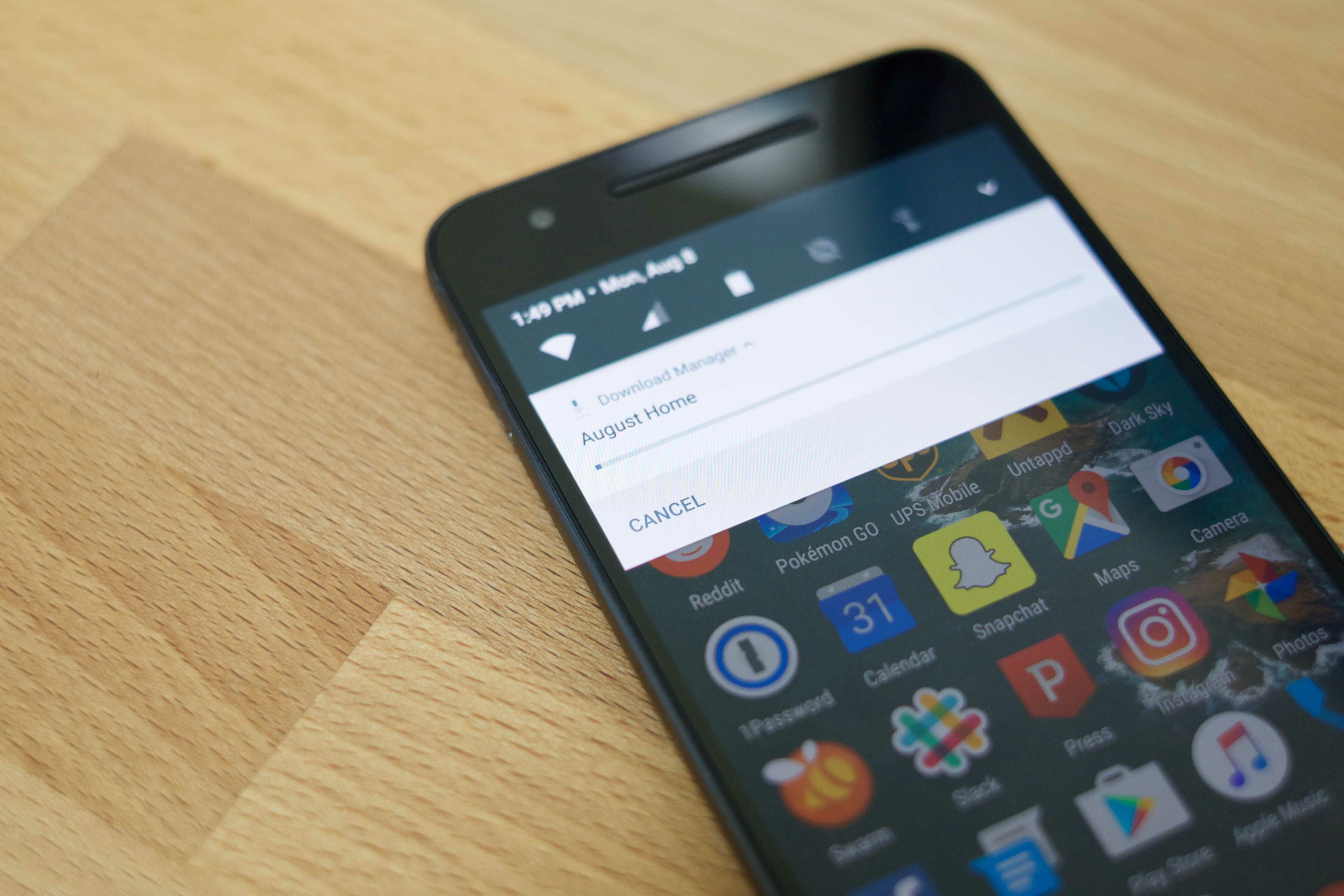
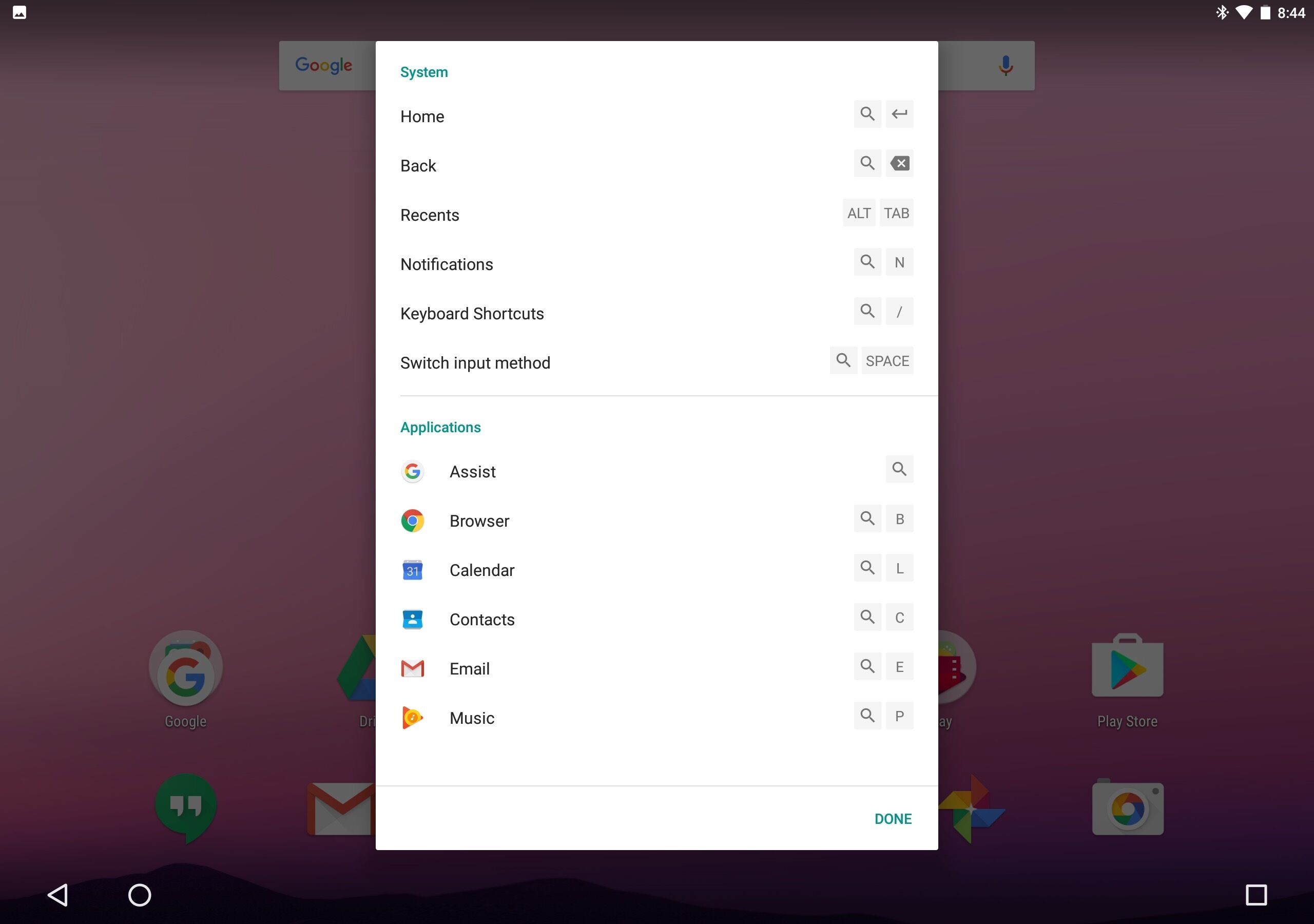












.png)